AutoCAD க்கான 60 Autolisp நடைமுறைகளை விட
மாற்றங்கள் மற்றும் நடவடிக்கைகளுக்கு லிஸ்ப்
1. அடி மீட்டர் மற்றும் நேர்மாறாக மாற்றும்
Autolisp உடன் உருவாக்கப்படும் இந்த வழக்கமானது, காலில் இருந்து மீட்டர் வரை உள்ள மதிப்பை மாற்றுவதற்கு நம்மை அனுமதிக்கிறது, அதேபோல் கட்டளை வரியில் காண்பிக்கப்படுகிறது.
 இங்கே நாம் CVunit செயல்பாடு, இந்த lisp செயல்பாடு, அகல அட் கோப்பு (AutoCAD Unit Definition) இலிருந்து மாற்ற மதிப்புகள் கிடைக்கும், இந்த மதிப்புகள் மற்றும் மாறுபட்ட வகையான மாற்றங்களை நீங்கள் விரிவாக பார்க்க விரும்பினால், இந்த கோப்பை பார்க்க நான் உங்களுக்கு ஆலோசனை கூறுகிறேன் .
இங்கே நாம் CVunit செயல்பாடு, இந்த lisp செயல்பாடு, அகல அட் கோப்பு (AutoCAD Unit Definition) இலிருந்து மாற்ற மதிப்புகள் கிடைக்கும், இந்த மதிப்புகள் மற்றும் மாறுபட்ட வகையான மாற்றங்களை நீங்கள் விரிவாக பார்க்க விரும்பினால், இந்த கோப்பை பார்க்க நான் உங்களுக்கு ஆலோசனை கூறுகிறேன் .
இந்த வழக்கமான பயன்படுத்த நீங்கள் பின்வரும் செய்ய வேண்டும்:
- ஆட்டோகேட் இல் lisp கோப்பை ஏற்றவும்.
- கட்டளையின் பெயரை உள்ளிடவும்: ஒரு PIM
- மாற்று வகை தேர்வு: பாதங்கள் மீட்டர் அல்லது மீட்டர் அடி
- நீங்கள் மாற்ற விரும்பும் மதிப்பு உள்ளிடவும்
- அலகு மாற்றலுடன் தகவலை கட்டளை வரிக்கு நீங்கள் பெறுவீர்கள்
நீங்கள் வழக்கமான வழியைப் பெறலாம் இங்கே
2. தேர்ந்தெடுத்த அனைத்து நூல்களையும் பலப்படுத்துகிறது
இந்த வழக்கமான வேலை அதை சரியாக தெரிவு நூல்கள் இல்லை வகையான வகை உரை மற்றும் MTEXT என்பதை அவசியம் என்று ஆட்டோ LISP மூலம் உருவாக்கப்படுகின்ற இந்த வழக்கமான, தேர்ந்தெடுக்கப்பட்ட நூல்கள் அனைத்து மதிப்புகள் பெருக்கல் அனுமதிக்கிறது.
உதாரணமாக, நீங்கள் இருந்தால் மூன்று உரைகளின் மதிப்புகள் ஒவ்வொரு 3: 1: 2, 3, 6 மற்றும் தேர்ந்தெடுக்கப்பட்ட மூன்று கட்டளை விளைவாக சமமாக இந்த மூன்று எண்கள் பெருக்கல் ஆகும்.
இந்த வழக்கமான பயன்படுத்த நீங்கள் பின்வரும் செய்ய வேண்டும்:
- ஆட்டோகேட் இல் lisp கோப்பை ஏற்றவும்.
- கட்டளையின் பெயரை உள்ளிடவும்: : mul
- நீங்கள் பெருக்கல் பெற விரும்பும் அனைத்து நூல்களையும் தேர்ந்தெடுக்கவும்.
- விசையை அழுத்தவும் உள்ளிடவும் முடிவு கிடைக்கும்.
நீங்கள் வழக்கமான வழியைப் பெறலாம் இங்கே
3. அங்குலங்களுக்கு மீட்டர் மாற்று
இந்த சிறிய வழக்கம், கட்டளை வரியில் விளைவைக் காட்டும் அங்குலங்களில் உள்ள மதிப்பை மாற்றுவதற்கு நமக்கு உதவுகிறது, இதன் விளைவாக கூடுதல் தகவல் பகுதியாக 2 க்கு இடையில் உள்ள பகிர்வு காண்பிக்கப்படுகிறது.
 மற்ற வகை அலகுகளை மாற்ற இந்த கட்டளையை நீங்கள் மாற்றலாம், இதற்காக நீங்கள் மூல குறியீட்டை மாற்ற வேண்டும், எடுத்துக்காட்டாக, மாற்றவும் அங்குலத்திற்கு சென்டிமீட்டர் o நிமிடங்கள் முதல் நிமிடங்கள் வரை, செயல்பாடு அளவுருக்கள் மாற்ற "சிவுனிட்“, இந்த கட்டளையில் cvunit பின்வரும் அளவுருக்களைக் கொண்டுள்ளது: “அங்குலங்கள்” “மீட்டர்கள்”, இந்த அளவுருக்களுடன், உள்ளிட்ட மதிப்பு அங்குலமாக (அங்குலங்கள்) எடுக்கப்பட்டு மீட்டராக (மீட்டராக) மாற்றப்படும், நீங்கள் அளவுருக்களை மாற்றலாம் பின்வருபவை: “நிமிடம்” “இரண்டாவது”, “அங்குலம்” “செ.மீ”, “ஏக்கர்” “சதுர முற்றம்”, “அடி” “இன்” போன்றவை.
மற்ற வகை அலகுகளை மாற்ற இந்த கட்டளையை நீங்கள் மாற்றலாம், இதற்காக நீங்கள் மூல குறியீட்டை மாற்ற வேண்டும், எடுத்துக்காட்டாக, மாற்றவும் அங்குலத்திற்கு சென்டிமீட்டர் o நிமிடங்கள் முதல் நிமிடங்கள் வரை, செயல்பாடு அளவுருக்கள் மாற்ற "சிவுனிட்“, இந்த கட்டளையில் cvunit பின்வரும் அளவுருக்களைக் கொண்டுள்ளது: “அங்குலங்கள்” “மீட்டர்கள்”, இந்த அளவுருக்களுடன், உள்ளிட்ட மதிப்பு அங்குலமாக (அங்குலங்கள்) எடுக்கப்பட்டு மீட்டராக (மீட்டராக) மாற்றப்படும், நீங்கள் அளவுருக்களை மாற்றலாம் பின்வருபவை: “நிமிடம்” “இரண்டாவது”, “அங்குலம்” “செ.மீ”, “ஏக்கர்” “சதுர முற்றம்”, “அடி” “இன்” போன்றவை.
இந்த வழக்கமான பயன்படுத்த நீங்கள் பின்வரும் செய்ய வேண்டும்:
- ஆட்டோகேட் இல் lisp கோப்பை ஏற்றவும்.
- கட்டளையின் பெயரை உள்ளிடவும்: PM
- நீங்கள் அங்குலத்திலிருந்து மீட்டர் வரை மாற்ற விரும்பும் மதிப்பு உள்ளிடவும்
தயாராக, நீங்கள் அலகு மாற்று தகவல்களை பெறுவீர்கள்.
நீங்கள் வழக்கமான வழியைப் பெறலாம் இங்கே
4. தேர்ந்தெடுத்த அடுக்குகளின் வரிசையின் நீளங்களைச் சேர்க்கவும்
 நீங்கள் தேர்ந்தெடுத்த பொருளின் லேயரில் உள்ள அனைத்து வரிகளின் தூரத்தையும் சேர்க்க இந்த வழக்கமான வழிமுறை உங்களுக்கு உதவுகிறது.
நீங்கள் தேர்ந்தெடுத்த பொருளின் லேயரில் உள்ள அனைத்து வரிகளின் தூரத்தையும் சேர்க்க இந்த வழக்கமான வழிமுறை உங்களுக்கு உதவுகிறது.
இந்த வழக்கமான நீங்கள் தேர்வு பொருளின் அடுக்கு உள்ளன என்று அனைத்து வரிகளை தூரங்களில் சேர்க்க அனுமதிக்கிறது, அவர்கள் தேர்ந்தெடுத்த லேயரானது உள்ள பாலிலைன்கள் இருந்தால், அவர்கள் நிராகரிக்கப்படும்.
அனைத்து வரிகளின் கூட்டுத்தொகையும் கண்டுபிடிக்கப்பட்டவுடன், முடிவு காண்பிக்கப்படும்.
இந்த வழக்கமான பயன்படுத்த நீங்கள் பின்வரும் செய்ய வேண்டும்:
- ஆட்டோகேட் இல் lisp கோப்பை ஏற்றவும்.
- கட்டளையின் பெயரை உள்ளிடவும்: sumlcapa
- நீங்கள் சேர்க்க விரும்பும் வரிகளின் லேயரில் உள்ள கோட்டைத் தேர்ந்தெடுக்கவும்
நீங்கள் வழக்கமான வழியைப் பெறலாம் இங்கே அமெரிக்க டாலர் இங்கே
5. தேர்ந்தெடுத்த நூல்களுக்கு மதிப்பைச் சேர்க்கவும் அல்லது கழிக்கவும்
AutoLisp இல் செய்யப்பட்ட இந்த வழக்கமான தேர்வு, தேர்ந்தெடுக்கப்பட்ட நூல்களுக்கு மதிப்புகளை சேர்க்க அல்லது கழிப்பதை அனுமதிக்கிறது.
உதாரணமாக, நீங்கள் 5 ஒரு மதிப்பு கொண்ட உரைச் வேண்டும் இந்தக் கட்டளையை பயன்படுத்த மற்றும் மதிப்பு 2 உள்ளிட்ட பின் தேர்ந்தெடுக்கப்பட்ட உரை மாற்றங்கள், மதிப்பு 7 புதுப்பிக்கப்படுவது, -2 மதிப்பு உள்ளிட்ட என்றால், உரை 3 புதுப்பிக்கப்படும்.
 இந்த வழக்கமான பயன்படுத்த பின்வரும் செய்ய.
இந்த வழக்கமான பயன்படுத்த பின்வரும் செய்ய.
- ஆட்டோகேட் இல் lisp கோப்பை ஏற்றவும்.
- கட்டளையின் பெயரை உள்ளிடவும்: VSR
- சேர்க்கப்படும் அல்லது கழித்த மதிப்பு குறிக்கிறது
- சேர்க்க வேண்டிய நூல்கள் அல்லது கழித்தலை தேர்ந்தெடுக்கவும்.
நீங்கள் வழக்கமான வழியைப் பெறலாம் இங்கே
6. ஷேடட் பிரிவுகளிலிருந்து பகுதிகளை பெறுதல்
இந்த வழக்கமான குறுக்குவழி ஷேடிங் பகுதிகள் பெற மற்றும் தேர்ந்தெடுக்கப்பட்ட தொகுதி பண்புகளை பெறப்பட்ட மதிப்புகள் அமைக்க அனுமதிக்கிறது.
தேர்ந்தெடுக்கப்பட்ட நிழல்கள் பெற வேண்டிய பகுதியின் வகையை விவரிக்கும் அடுக்கில் இருக்க வேண்டும், இயல்பாக லிஸ்ப் இரண்டு அடுக்கு பெயர்களைப் படிக்கும், அவை பின்வருவன: "SombreadoCorte"மேலும்"SombreadoRelleno".

லிஸ்ப் அடுக்கில் இருக்கும் ஷேடர்களின் அனைத்து பகுதிகளையும் தொகுக்கிறது "SombreadoCorteமற்றும் அடுக்கு நிழல்களின் அனைத்து பகுதிகளும்SombreadoRelleno” மற்றும் ஹேட்ச்களின் தேர்வு முடிந்ததும், பகுதிகளின் தொகுதியின் பண்புக்கூறுகள் புதுப்பிக்கப்படும், இதற்காக தொகுதியின் முற்போக்கான பண்பு முதலில் தேர்ந்தெடுக்கப்பட வேண்டும், இது ஒரு கண்ணுக்கு தெரியாத பண்பு, ஆனால் தேர்வுக்கு சற்று முன் லிஸ்ப் அதைக் காட்டுகிறது மற்றும் பின்னர் அதை மீண்டும் மறைக்கிறது, இது கட்டளையைப் பயன்படுத்தி செய்யப்படுகிறது "ATTDISP", பின்னர் வெட்டு மற்றும் நிரப்பு பகுதிகளின் பண்புக்கூறுகள் தேர்ந்தெடுக்கப்படும், மேலும் இவை காணப்படும் பகுதிகளின் மதிப்புகளால் புதுப்பிக்கப்படும்.
பொருட்களின் தேர்வு பிரிவின் முற்போக்கான ஒரு உரை உட்பட அனைத்து இன்சுரர்களை உள்ளடக்கிய ஒரு சாளரத்தின் மூலம் செய்யப்படுகிறது.
இந்த வழக்கமான பயன்படுத்த நீங்கள் பின்வரும் செய்ய வேண்டும்:
- ஆட்டோகேட் இல் lisp கோப்பை ஏற்றவும்.
- கட்டளையின் பெயரை உள்ளிடவும்: அச்சு.
- ஒரு சாளரத்தின் மூலம் தேர்ந்தெடுக்கப்பட்ட பிரிவின் வெட்டு மற்றும் நிரப்புதல் அனைத்து துணுக்குகள், அதே ஒரு முற்போக்கான ஒரு உரை உட்பட.
- முன்னேற்றத்தின் பண்புடன் தொடங்கி, மாற்றுவதற்கான தொகுதி பண்புக்கூறு ஒன்றை ஒன்றைத் தேர்ந்தெடுக்கிறது.
- இந்தக் கட்டளை தானாக வெட்டு மற்றும் நிரப்பு பண்புக்கூறுகள் தேர்ந்தெடுக்கப்பட்ட பிறகு முடிவடையும்.
ஒரு மாதிரி CAD கோப்பினைக் கட்டளையைப் புரிந்துகொள்வதற்கு லிஸ்ப்யுடன் இணைக்கப்பட்டுள்ளது.
நீங்கள் வழக்கமான வழியைப் பெறலாம் இங்கே
7. ஒரு வரி அல்லது பாலிலைன் சாய்வு பெறவும்
இந்த கட்டளை (Autolisp routine) ஒரு வரி அல்லது ஒரு polyline சாய்வு மதிப்பு பெறுகிறது, மற்றும் வரி நீளம், கிடைமட்ட நீளம் மற்றும் கோணத்தை பெறுகிறது.
 நாம் விரும்பும் போது இது பெரும் உதவியை அளிக்கிறது எங்கள் காதணிகள் கட்டுப்படுத்த, இதன் விளைவாக திரையில் (கட்டளை வரி) அல்லது உரையைத் தேர்ந்தெடுப்பதன் மூலம் மட்டுமே காட்ட முடியும் (இந்த உரையின் மதிப்பானது காணப்படும் சரிவின் மதிப்பால் மாறும்).
நாம் விரும்பும் போது இது பெரும் உதவியை அளிக்கிறது எங்கள் காதணிகள் கட்டுப்படுத்த, இதன் விளைவாக திரையில் (கட்டளை வரி) அல்லது உரையைத் தேர்ந்தெடுப்பதன் மூலம் மட்டுமே காட்ட முடியும் (இந்த உரையின் மதிப்பானது காணப்படும் சரிவின் மதிப்பால் மாறும்).
ஒரு polyline வழக்கில், இந்த கட்டளை முதல் பிரிவு மட்டுமே சாய்வு காண்கிறது என்று வலியுறுத்துகிறது மதிப்பு.
இந்த வழக்கமான பயன்படுத்த நீங்கள் பின்வரும் செய்ய வேண்டும்:
- ஆட்டோகேட் இல் lisp கோப்பை ஏற்றவும்.
- கட்டளையின் பெயரை உள்ளிடவும்: PND
- சாய்வு பெற வரி அல்லது polyline தேர்ந்தெடுக்கவும்.
- அது விரும்பியிருந்தால் அதன் மதிப்பை மாற்றுவதற்கு உரை ஒன்றைத் தேர்ந்தெடுக்கலாம், இல்லையெனில், மட்டும் அழுத்தவும் உள்ளிடவும் திரையில் முடிவுகள் கிடைக்கும்.
நீங்கள் வழக்கமான வழியைப் பெறலாம் இங்கே
8. தேர்ந்தெடுக்கப்பட்ட வரிகளோ அல்லது பொலிஸன்களின் தொகையைப் பெறுவதற்காக வெளிச்செல்லுக்கான புலனுணர்வு
இது ஒரு Lisp-generated வழக்கமாக தேர்ந்தெடுக்கப்பட்ட பாலிலின்கள் அல்லது கோடுகளின் நீளங்களின் தொகையை பெறுகிறது, இதன்மூலம் இந்த தொகை ஒரு உரைக்கு தேர்ந்தெடுக்கப்படலாம் அல்லது அது கட்டளை வரியில் மட்டுமே காட்டப்படும்.

நீங்கள் ஒரே ஒரு சாளரத்தில் அல்லது ஒன்று மூலம் கோடுகள் மற்றும் பாலிலைன்களைத் தேர்ந்தெடுக்கலாம்.
கண்டுபிடிக்கப்பட்ட நீளங்களின் மொத்த டிஜிட்டல் எண் 2 ஆகும், ஆனால் மற்றொரு மதிப்பு உள்ளிடலாம்.
இந்த வழக்கமான பயன்படுத்த நீங்கள் பின்வரும் செய்ய வேண்டும்:
- ஆட்டோகேட் இல் lisp கோப்பை ஏற்றவும்.
- கட்டளையின் பெயரை உள்ளிடவும்: LPL
- நீளங்களின் மொத்த விளைவாக தசம எண்ணங்களின் எண்ணிக்கையை உள்ளிடவும்
- அவற்றின் நீளங்களைச் சேர்க்க கோடுகள் அல்லது பாலிலைன்களைத் தேர்ந்தெடுக்கவும்
- விசையை அழுத்தவும் உள்ளிடவும் தேர்வு முடிவுக்கு
- பெறப்பட்ட தொகை அல்லது பத்திரிகைகளில் அதன் மதிப்பை மாற்றுவதற்கு உரை ஒன்றைத் தேர்ந்தெடுக்கவும் உள்ளிடவும் கட்டளை வரியின் முடிவை மீண்டும் காண்பிக்க
நீங்கள் வழக்கமான வழியைப் பெறலாம் இங்கே
9. வெளிப்புற லிஃப்ட்டின் குறுக்கீடானது தற்போதைய வரைபடத்தின் அடுக்குகளின் பட்டியலை உருவாக்குகிறது
இந்த வழக்கமான பயன்படுத்த நீங்கள் பின்வரும் செய்ய வேண்டும்:
ஆட்டோகேட் இல் lisp கோப்பை ஏற்றவும்.
கட்டளையின் பெயரை உள்ளிடவும்: lc
இதன் விளைவாக தற்போதைய வரைபடத்தின் அனைத்து அடுக்குகளின் கட்டளை வரியில் ஒரு பட்டியல் இருக்கும்.
நீங்கள் வழக்கமான வழியைப் பெறலாம் இங்கே
ஆயத்தொலைவுகள் வேலை
10. தரவு அட்டவணையைச் செருகும் தன்னியக்க வழக்கம்
இந்த வழக்கமான அட்டவணையை ஒரு குறிப்பிட்ட அட்டவணையின் வரிசைகள் மற்றும் நெடுவரிசைகளை உருவாக்குகிறது, இது AutoCAD அட்டவணை கட்டளைக்கு ஒத்ததாகும், ஆனால் இலகுவாக பயன்படுத்தப்படுகிறது.
இந்த வழக்கமான குறிப்பிடப்பட்ட வரிசைகள் மற்றும் நெடுவரிசைகளின் எண்ணிக்கையை ஒரு அட்டவணையை உருவாக்குகிறது, இது AutoCAD அட்டவணை கட்டளைக்கு ஒத்ததாகும், ஆனால் இலகுவாக பயன்படுத்தப்படுகிறது, ஆனால் இது எக்செல் தரவை இணைக்கவில்லை அட்டவணையை ஒரு முன் மதிப்புடன் நிரப்ப விருப்பம் உள்ளது இது முன்னிருப்பாக "0.00" ஆகும், மேலும் ஒவ்வொரு கலத்திலும் பின்னர் திருத்தப்படும்.

இந்த கட்டளையையும் நீங்கள் இரண்டு விருப்பங்களை பயன்படுத்தி அட்டவணை உருவாக்க அனுமதிக்கிறது, முதல் விருப்பம் அட்டவணை வரையறுக்க அனுமதிக்கிறது செல்கள் ஒரு நிலையான உயரம் மற்றும் அகலம் மூலம் மற்றும் பிற விருப்பம் இந்த மதிப்புகளை சரிசெய்து, குறிப்பிட்ட வரிசை மற்றும் நெடுவரிசைகளின் எண்ணிக்கை ஒரு சாளரத்தின் பெயரை உள்ளிடவும்.
கூடுதல் விருப்பங்கள் பின்வருமாறு:
- இயல்புநிலை உரை: உருவாக்கப்பட்ட ஒவ்வொரு கலத்திலும் ஒரு இயல்புநிலை மதிப்பை ("0.00") செருகுமாறு கட்டளையை நீங்கள் கூறலாம், இந்த மதிப்பை தனிப்பயனாக்கலாம் மற்றும் வேறு எதற்கும் மாற்றலாம்.
- உரை உயரம்: இது செருகப்பட்ட உரையில் இருக்கும் உயரம், இயல்புநிலை உயரம் "0.25" மதிப்பைக் கொண்டுள்ளது.
- காரணம்: ' செருகப்பட்ட உரை, எனவே இரண்டு விருப்பங்கள் உள்ளன: ஃபிட் (கலத்தில் பொருத்து) மற்றும் நடுத்தர (கலத்தின் பாதி).
- நிறம்: இது செருகப்பட்ட உரைகளில் இருக்கும் வண்ணம், முன்னிருப்பாக ஆரம்ப வண்ணம் வரையறுக்கப்பட்ட தற்போதைய வண்ணம்.
இந்த வழக்கமான பயன்படுத்த நீங்கள் பின்வரும் செய்ய வேண்டும்:
- ஆட்டோகேட் இல் lisp கோப்பை ஏற்றவும்.
- கட்டளையின் பெயரை உள்ளிடவும்: அட்டவணை
- தேர்ந்தெடுத்த தலைமுறை முறை படி, ஒரு புள்ளி குறிக்கப்பட்டுள்ளது அல்லது இரண்டு புள்ளிகள் ஒரு சாளரத்தை உருவாக்க சுட்டிக்காட்டுகின்றன
நீங்கள் வழக்கமான வழியைப் பெறலாம் இங்கே
எக்செல் உடன் தொடர்பு கொள்ள லிஸ்ப் நடைமுறைகள்
11. CSV கோப்பிற்கான கூட்டு ஒருங்கிணைப்புகளை ஏற்றுமதி செய்யவும்
Autolisp உடன் உருவாக்கப்பட்ட இந்த வழக்கமான மைக்ரோசாஃப்ட் எக்செல் CSV கோப்பிற்கு ஒருங்கிணைப்பு புள்ளிகளை ஏற்றுமதி செய்ய உங்களை அனுமதிக்கிறது. நீங்கள் இந்த ஒருங்கிணைப்புகளை ஏற்றுமதி செய்யக்கூடிய பொருட்கள் புள்ளிகள், நூல்கள் மற்றும் தொகுதிகள் என்பவை, அவற்றைத் தேர்ந்தெடுத்து, கோல்களின் இலக்கு கோப்பை குறிக்கின்றன.
அது சிறப்பு இருக்க வேண்டும் பொருட்களை நூல்கள் என்று வழக்கில் கவலை, ஒருங்கிணைப்புகளைச் செலுத்தும் நேரத்தில் கணக்கில் எடுத்துக்கொள்ளும் புள்ளியிலிருந்து, இந்த வசனங்களை நியாயப்படுத்தும் பொறுப்பை சார்ந்துள்ளது, நூல்களின் நியாயம் சரியானதா என்று நீங்கள் உறுதியாக இருந்தால், புள்ளிகளை ஏற்றுமதி செய்வதில் சிக்கல் இல்லை.
பொருள்களைத் தேர்ந்தெடுப்பது நல்லது என்று ஒரு ஒற்றை செருகும் புள்ளி, போன்ற ஆட்டோகேட் தொகுதிகள் அல்லது புள்ளிகள், அந்த வழியில் அது பாதுகாப்பானது என்று ஏற்றுக்கொள்ளப்பட்ட ஒருங்கிணைப்புகளுடன் தொடர்புடையவை.
 முன்பு குறிப்பிட்டபடி, இந்த வழக்கமான ஏற்றுமதி புள்ளிகள், நூல்கள் (அல்லது Mtext) மற்றும் தொகுதிகள் ஆகியவற்றிலிருந்து ஒருங்கிணைக்கப்படுகிறது, ஆனால் மற்ற நிறுவனங்களுக்கு கணக்கில் எடுத்துக்கொள்வதற்கு மூல குறியீட்டை நீங்கள் நிறைவு செய்யலாம் உதாரணமாக போன்ற: வட்டங்கள், வரிகளை ஆரம்ப புள்ளிகள், மற்ற பொருட்களை மத்தியில் அதன் தரவுத்தளத்தில் குறியீடாக 10 உள்ளது.
முன்பு குறிப்பிட்டபடி, இந்த வழக்கமான ஏற்றுமதி புள்ளிகள், நூல்கள் (அல்லது Mtext) மற்றும் தொகுதிகள் ஆகியவற்றிலிருந்து ஒருங்கிணைக்கப்படுகிறது, ஆனால் மற்ற நிறுவனங்களுக்கு கணக்கில் எடுத்துக்கொள்வதற்கு மூல குறியீட்டை நீங்கள் நிறைவு செய்யலாம் உதாரணமாக போன்ற: வட்டங்கள், வரிகளை ஆரம்ப புள்ளிகள், மற்ற பொருட்களை மத்தியில் அதன் தரவுத்தளத்தில் குறியீடாக 10 உள்ளது.
ஏற்றுமதி செய்யப்பட்ட ஆய அச்சு வடிவங்கள் உள்ளன P, N, E, C (புள்ளி, வடக்கு = Y, ஈஸ்ட் = எக்ஸ், கோடா = Z) மற்றும் ஒரு CSV கோப்பிற்கு (காற்புள்ளிகளால் பிரிக்கப்பட்ட) ஏற்றுமதி செய்யப்படும் போது, கோப்பைத் திறக்கும்போது ஒவ்வொரு மதிப்புக்கும் தனித்தனி செல் இருக்கும்.
வழக்கமான பயன்படுத்த நீங்கள் பின்வரும் செய்ய வேண்டும்:
- ஆட்டோகேட் இல் lisp கோப்பை ஏற்றவும்.
- கட்டளையின் பெயரை உள்ளிடவும்: மாகாணசபையின்
- ஆயத்தொலைவுகள் ஏற்றுமதி செய்யப்படும் பொருள்களைத் தேர்ந்தெடுக்கவும் (நீங்கள் புள்ளிகள், நூல்கள் மற்றும் தொகுதிகள் (நீங்கள் கண்டால்) தேர்ந்தெடுக்க வேண்டும் என்பதைக் கவனியுங்கள்.
- ஏற்றுமதி செய்யப்பட்ட ஆயக்கட்டுகள் உருவாக்கப்படும் CSV கோப்பின் இருப்பிடம் மற்றும் பெயரைக் குறிக்கிறது.
நீங்கள் வழக்கமான வழியைப் பெறலாம் இங்கே
12. ஒரு சி.வி.வி கோப்புக்கு கோடுகள் இருந்து கோதிக் குறியீடுகள் வெளிச்செல்லும்
AutoCAD க்கான வழக்கமான Autolisp ஆனது, தேர்ந்தெடுக்கப்பட்ட வரிகளின் முனைகளின் புள்ளிகளை ஒரு Microsoft Excel CSV கோப்பிற்கு ஏற்றுமதி செய்ய அனுமதிக்கிறது.
 ஆயத்தங்கள் ஏற்றுமதி செய்யப்பட்டன வரிகளை தொடங்கி முடிக்கும் புள்ளி, அதே சமயத்தில் கோடுகள் அதே புள்ளியில் இணைந்திருந்தால், லிஸ்ப் அதே சமன்பாட்டை 2 முறை படிக்கும்.
ஆயத்தங்கள் ஏற்றுமதி செய்யப்பட்டன வரிகளை தொடங்கி முடிக்கும் புள்ளி, அதே சமயத்தில் கோடுகள் அதே புள்ளியில் இணைந்திருந்தால், லிஸ்ப் அதே சமன்பாட்டை 2 முறை படிக்கும்.
இந்த விஷயத்தில், விரும்பினால் நீங்கள் ஒருங்கிணைப்புகளை வரிசைப்படுத்த விருப்பத்தை கருத்தில் கொள்ள வேண்டும் நகல் எடுப்பதை நீக்கவும், ஏற்றுமதி செய்யப்பட்ட ஆய அச்சுக்கள் உள்ளன வடிவம் P, N, E, C (புள்ளி, வடக்கு = Y, கிழக்கு = எக்ஸ், பரிமாணம் = Z) எப்படி அது ஒரு ஏற்றுமதி செய்யப்படுகிறது CSV கோப்பு (காற்புள்ளிகளால் பிரிக்கப்படுகிறது), கோப்பைத் திறக்கும்போது ஒவ்வொரு மதிப்பும் அதன் செல் சுதந்திரம் மற்றும் ஒழுங்குமுறையில் வழிவகுக்கும்.
வழக்கமான பயன்படுத்த நீங்கள் பின்வரும் செய்ய வேண்டும்:
- ஆட்டோகேட் இல் lisp கோப்பை ஏற்றவும்.
- கட்டளையின் பெயரை உள்ளிடவும்: EL3
- துவக்க மற்றும் முடிவுக்கு வரும் புள்ளிகள் ஒருங்கிணைக்கப்படும் கோடுகளைத் தேர்ந்தெடுக்கும்.
- CSV கோப்பின் இருப்பிடம் மற்றும் பெயரைக் குறிப்பிட்டு, ஏற்றுமதி செய்யப்பட்ட ஆய அச்சுக்கள் உருவாக்கப்படும்.
நீங்கள் வழக்கமான வழியைப் பெறலாம் இங்கே
13. MICROSOFT EXCEL இலிருந்து COORDINATES ஐ இறக்குமதி செய்ய RUTINE LISP
நீங்கள் மைக்ரோசாப்ட் எக்செல் ஒரு கோப்பில் இருந்து புள்ளிகள் ஆய உட்பொதிக்க அனுமதிக்கும் ஆட்டோகேட் மற்றும் அதன் செங்குத்து பயன்பாடுகளில் பயன்படுத்த உருவாக்கப்படும் இந்த வழக்கமான, இந்த வழக்கமான கிடைக்க விருப்பங்கள் அதன் இடைமுகம் வழியாக போன்ற, இறக்குமதி செய்ய கோப்பு தொடர்பான விவரங்கள் குறிப்பிட வேண்டிய அவசியமில்லை நீங்கள் விரும்பினால் புள்ளிகளை இறக்குமதி செய்ய வேண்டும்.

புள்ளிகளை இறக்குமதி செய்வதற்கு, இறக்குமதி செய்ய வேண்டிய புள்ளி கோப்பு XLS நீட்டிப்பு (அலுவலகம் 2007 க்கு முந்தைய பதிப்புகள்) அல்லது XLSX (பதிப்பு 2007 அல்லது அதற்கு முந்தைய) மற்றும் கோப்பில் கோடார்டுகள் வடிவம் கொண்ட வடிவமைக்கப்பட்டுள்ளன: பி, என், ஈ, சி, டி, (Pஉடைந்துபோன, NOrte, E, ட்டி C, OTA Dவிளக்கம்), பின்வரும் படத்தில் காட்டப்பட்டுள்ளது:
இது ஒரு கட்டுப்பாட்டு பொருளை செருகுவதற்கான ஒருங்கிணைப்புக்குள் செருகுவதற்காக பல்வேறு வழிகளில் 3 வெவ்வேறு வகைகளில் தேர்வு செய்ய அனுமதிக்கிறது.
- முதலாவது ஒரு செருக தேர்வு ஆட்டோகேட் பாயிண்ட் நிறுவனம் (இது POINT கட்டளையால் உருவாக்கப்படுகிறது), AutoCAD இல் உள்ள புள்ளியின் காட்சி DDPTYPE கட்டளையுடன் வரையறுக்கப்பட்டுள்ள புள்ளியின் காட்சி வகையை சார்ந்துள்ளது என்பதை நினைவில் கொள்க.
- இரண்டாவது விருப்பம் கொண்டுள்ளது வரைபடத்தில் சேமிக்கப்பட்ட ஒரு தொகுதி தேர்ந்தெடுக்கவும் வாசிப்பு ஒருங்கிணைப்பில் செருகப்பட வேண்டிய ஒரு புள்ளியாக, இயல்பாகவே "cg-point" எனப்படும் புதிய தொகுதியை வழக்கமாக உருவாக்குகிறது, இது வரைபடத்தில் தொகுதிகள் இருந்தால் அல்லது வரைபடத்தில் தொகுதிகள் இல்லை என்றால் அதைப் பயன்படுத்தலாம்.
- புள்ளி பாணி தொடர்பான மூன்றாவது விருப்பம், நீங்கள் வன்விலிருந்து ஒரு தொகுதி இறக்குமதி செய்ய அனுமதிக்கிறது, இந்த விஷயத்தில் தொகுதி உருவாக்கப்பட்டது எந்த பரிமாணங்களை செருகும் நேரத்தில் தொகுதி காட்சிப்படுத்தல் செல்வாக்கை என்று நினைவில்.
- தரவு (லேபிள்கள்), ஐசி நீங்கள் என்ன காட்ட விரும்புகிறீர்கள் என்று தீர்மானிக்க உதவுகிறது, நீங்கள் மட்டும் ஒரு புள்ளி காட்ட வேண்டும் என்றால், நீங்கள் மட்டுமே இந்த விருப்பத்தை தேர்ந்தெடுக்க வேண்டும், பரிமாண உரை அல்லது புள்ளி விளக்கம். நீங்கள் 3 டேக் தரவை காட்ட அல்லது தேர்வு எதுவும் தேர்ந்தெடுக்க முடியாது.
கூடுதலாக செருகப்பட்ட பரிமாணத்தின் உரையில் தசம எண்ணங்களின் எண்ணிக்கையை நீங்கள் கட்டுப்படுத்தலாம்அளவில், பெயரிடப்படும் சுழற்சி அதன் யாருடைய அடிப்படை புள்ளி புள்ளி பொறுத்து இறக்குமதி புள்ளி மற்றும் லேபிள் பிரிப்பது இடமாகவும் இருக்கிறது, இந்த விருப்பங்கள் உங்களுக்கு படி அவர்களை அழைக்க முடியும் என்று, ஒரு பெயர் சேமிக்க முடியும் உள்ளன நீங்கள் இறக்குமதி செய்யும் புள்ளிகள்.
இந்த விருப்பத்தேர்வுகள் எக்செல் கோப்புடனான உங்கள் புள்ளிகளை ஒரு விரைவான மற்றும் தெளிவான தோற்றத்தில் இறக்குமதி செய்ய அனுமதிக்கும், இது புள்ளியின் லேபிலின் நூல்களைப் பார்வையிடும் வழக்கம் வழக்கமானதாக இருக்காது என்பதை தெளிவுபடுத்துகிறது, ஆனால் உங்கள் வரைபடத்தின் தற்போதைய உரை பாங்கு மற்றும் தற்போதைய லேயர்.
சில நாட்களுக்கு முன்பு நான் ஒரு பயனர் உருவாக்கிய ஒரு வழக்கமான பதிப்பிக்கப்பட்டது, ஆனால் இறக்குமதி உரை கோப்பில் இருந்து ஒருங்கிணைக்கும் ஆனால் பல எல்லைகள் கொண்டவர்களாகவும், இந்த புதிய கட்டளையை பயன்படுத்தி இந்த நேரத்தில் செருகும் புள்ளி ஆய கட்டுப்படுத்த மேலும் விருப்பங்களை வேண்டும் அனுமதித்தது.
இணைக்கப்பட்ட கோப்பு ஒரு விரிதாளைத் தவிர, சரியான வடிவத்துடன் நீங்கள் இறக்குமதி செய்யக்கூடிய ஒரு உதாரணத் தொகுதியையும் வழங்குகிறது.
வழக்கமான பயன்படுத்த நீங்கள் பின்வரும் செய்ய வேண்டும்:
- ஆட்டோகேட் இல் lisp கோப்பை ஏற்றவும்.
- கட்டளையின் பெயரை உள்ளிடவும்: ICE ஐ
- உரையாடல் பெட்டியில், புள்ளிகளை இறக்குமதி செய்வதற்கு வசதியாக இருக்கும் என்று நீங்கள் கருதும் விருப்பங்களைக் குறிப்பிடவும்.
நீங்கள் வழக்கமான வழியைப் பெறலாம் இங்கே
14. ஒரு csv கோப்பில் இருந்து பிரிவுகளை கடக்க இறக்குமதி பகுதிகள்
இந்த கட்டளையானது நிலப்பரப்பின் குறுக்குவெட்டுகளுக்கு இடங்களை (இயல்புநிலை வெட்டு மற்றும் நிரப்புதல்) இறக்குமதி செய்ய அனுமதிக்கிறது, இறக்குமதி செய்ய வேண்டிய பகுதிகள் இணைக்கப்பட்ட மாதிரி கோப்பைப் பொறுத்து ஒரு CSV (கமா-பிரிக்கப்பட்ட) கோப்பில் இருக்க வேண்டும்.
இந்த கட்டளை கோப்பில் முதல் பத்தியில் அமைந்துள்ள மற்றும் குறுக்கு பிரிவின் மேல் வலம், வரைதல் கோப்பு அதே முற்போக்கான உரை பார்க்க வெட்டு அதன் தொடர்புடைய பகுதியில் செருகுவது மற்றும் நிரப்ப முற்போக்கான படிக்கிறார்.
கட் மற்றும் ஃபில் பகுதியில் இயல்பாகச் செருகப்பட்ட பின்னொட்டுகள்: “AC=” மற்றும் “AR=”, குறியீடு மூலம் கையாளக்கூடியது, அத்துடன் தசமங்களின் எண்ணிக்கை மற்றும் செருகப்பட்ட உரையின் உயரம்.
இந்த வழக்கமான பயன்படுத்த நீங்கள் பின்வரும் செய்ய வேண்டும்:
- ஆட்டோகேட் இல் lisp கோப்பை ஏற்றவும்.
- இது செருகப்படும் உரைகளைக் கொண்டிருக்கும் லேயரை தற்போதைய நிலையாக நிறுவுகிறது, எடுத்துக்காட்டாக: "உரை-பகுதிகள்".
- கட்டளையின் பெயரை உள்ளிடவும்: arimx
- SCV கோப்பை இறக்குமதி செய்ய வேண்டிய பகுதிகள் உள்ளன
- தேர்ந்தெடு நீங்கள் செருக வேண்டும் csv கோப்பில் இருந்து அதன் தொடர்புடைய பகுதி, நீங்கள் தேர்ந்தெடுக்க விரும்பினால் அனைத்து விசையை அழுத்தவும் உள்ளிடவும்.
நீங்கள் வழக்கமான வழியைப் பெறலாம் இங்கே
15. வரைபடத்தில் செருகப்பட்ட படங்களின் வழிகளை பட்டியலிடுங்கள்
 நீங்கள் படங்களுடன் வேலைசெய்தால், அவற்றின் இருப்பிடம் உட்பட, அவற்றின் பட்டியலை உருவாக்குவதற்கு அவசியம் தேவைப்படுகிறது, இந்த வழிகாட்டுதலுடன் தற்போதைய வரைபடத்தில் உள்ள அனைத்து படங்களின் பாதையுடனும் பட்டியலை உருவாக்கலாம்.
நீங்கள் படங்களுடன் வேலைசெய்தால், அவற்றின் இருப்பிடம் உட்பட, அவற்றின் பட்டியலை உருவாக்குவதற்கு அவசியம் தேவைப்படுகிறது, இந்த வழிகாட்டுதலுடன் தற்போதைய வரைபடத்தில் உள்ள அனைத்து படங்களின் பாதையுடனும் பட்டியலை உருவாக்கலாம்.
இந்த வழக்கமான எந்த விருப்பத்தையும் உள்ளீடு தேவையில்லை, கட்டளையை அழைக்கவும், உடனடியாக AutoCAD கட்டளை வரி, செருகப்பட்ட படங்களின் பாதையுடன் பட்டியலிடப்படும்.
வழக்கமான பயன்படுத்த நீங்கள் பின்வரும் செய்ய வேண்டும்:
- ஆட்டோகேட் இல் lisp கோப்பை ஏற்றவும்.
- கட்டளையின் பெயரை உள்ளிடவும்: சுண்ணாம்பு
நீங்கள் வழக்கமான வழியைப் பெறலாம் இங்கே
16. நடப்பு கோப்பு பாதையில் ஒரு உரை மாற்றவும்
இந்த வழக்கமான Autolisp இல் உருவாக்கப்பட்டது, தற்போதைய கோப்பின் பாதை மற்றும் பெயருடன் எந்த உரையும் புதுப்பிக்க அனுமதிக்கிறது.
இந்த தகவலுடன் திட்டத்தின் லெட்டர்ஹெட் புதுப்பிப்பதன் போது இது ஒரு நல்ல உதவி.
பெறப்பட்ட பாதையில் தற்போதைய தாவலின் பெயர் அடங்கியுள்ளது, இது மாதிரி இடத்தில் இருந்தால், அது பாதை முடிவில் காண்பிக்கும்: மாதிரி, இல்லையெனில் அது தற்போதைய தாவலின் சார்பாக காண்பிக்கப்படும்.

இந்த வழக்கமான பயன்படுத்த நீங்கள் பின்வரும் செய்ய வேண்டும்:
- ஆட்டோகேட் இல் lisp கோப்பை ஏற்றவும்.
- கட்டளையின் பெயரை உள்ளிடவும்: பாதை
- நடப்பு வரைதல் பாதையின் மதிப்பை மாற்றுவதற்கு உரை ஒன்றைத் தேர்வுசெய்து, சில உரைகளை நீங்கள் பதிலாக மாற்ற விரும்பவில்லை எனில் உள்ளிடவும் கட்டளை வரியில் பாதை காட்ட.
நீங்கள் வழக்கமான வழியைப் பெறலாம் இங்கே
17. வெவ்வேறு வெளியீட்டு வடிவங்களுடன் தற்போதைய தேதி தேர்ந்தெடுக்கப்பட்ட ஒரு உரை மாற்றியமைக்கிறது
இந்த நல்ல நடைமுறையின் உதவியுடன், தற்போதைய தேதியின் மதிப்புடன் எந்த உரையையும் மாற்றலாம்.
8 கட்டளையானது, இந்த தேதிக்கான வெவ்வேறு வகை வடிவங்களை வழங்குகிறது, இது ஒரு எளிய தேதி வகையிலிருந்து நீண்ட வடிவம் தேதி வகை வரை இருக்கும், தற்போதைய தேதி நாளின் பெயர் தானாகவே கொண்டு இயங்குகிறது.
 வகைப்பட்டியலை நீங்கள் தேர்ந்தெடுக்கலாம் உரை y Mtextதேர்ந்தெடுக்கப்பட்ட வடிவத்தோடு தற்போதைய தேதியால் அவை தானாகவே மாற்றப்படும், கிடைக்கக்கூடிய தேதி வடிவங்கள் விளக்கப்படத்தில் காட்டப்படும், ஒவ்வொன்றும் அதன் எண் மூலம் அடையாளம் காணப்படுகிறது, இது கட்டளை வரி ஆட்டோகேட் இன்.
வகைப்பட்டியலை நீங்கள் தேர்ந்தெடுக்கலாம் உரை y Mtextதேர்ந்தெடுக்கப்பட்ட வடிவத்தோடு தற்போதைய தேதியால் அவை தானாகவே மாற்றப்படும், கிடைக்கக்கூடிய தேதி வடிவங்கள் விளக்கப்படத்தில் காட்டப்படும், ஒவ்வொன்றும் அதன் எண் மூலம் அடையாளம் காணப்படுகிறது, இது கட்டளை வரி ஆட்டோகேட் இன்.
இந்த வழக்கமான பயன்படுத்த நீங்கள் பின்வரும் செய்ய வேண்டும்:
- ஆட்டோகேட் இல் lisp கோப்பை ஏற்றவும்.
- கட்டளையின் பெயரை உள்ளிடவும்: RF
- 1 இலிருந்து 8, தேதி வெளியீட்டு வடிவமைப்பைக் குறிக்கவும், கேள்விக்குறியை உள்ளிடவும்?), கிடைக்க தேதி வடிவங்கள் காட்ட
- தேர்ந்தெடுத்த வடிவத்துடன் தேதியுடன் நீங்கள் மாற்ற விரும்பும் நூல்களைத் தேர்ந்தெடுக்கவும்
- விசையை அழுத்தவும் உள்ளிடவும் கட்டளையை முடிக்க மற்றும் தேர்ந்தெடுக்கப்பட்ட நூல்கள் புதுப்பிக்க
நீங்கள் வழக்கமான வழியைப் பெறலாம் இங்கே
18. தேர்ந்தெடுக்கப்பட்ட உரைகளை அறிமுகப்படுத்துதல் அல்லது மாற்றுதல்
 சில நேரங்களில் நாம் இரு நூல்களின் மதிப்பைத் திருப்பிவிட வேண்டும், எடுத்துக்காட்டாக, எண் 1346 உடன் உரை 1111 ஆகவும் நேர்மாறாகவும் மாறுகிறது, இந்த வழக்கமானது தேர்ந்தெடுக்கப்பட்ட நூல்களின் மதிப்புகளை மாற்றுவதற்கு நமக்கு உதவுகிறது.
சில நேரங்களில் நாம் இரு நூல்களின் மதிப்பைத் திருப்பிவிட வேண்டும், எடுத்துக்காட்டாக, எண் 1346 உடன் உரை 1111 ஆகவும் நேர்மாறாகவும் மாறுகிறது, இந்த வழக்கமானது தேர்ந்தெடுக்கப்பட்ட நூல்களின் மதிப்புகளை மாற்றுவதற்கு நமக்கு உதவுகிறது.
இந்த முடிவை அடைய, இரண்டு வசனங்களைக் குறிப்பிடுவதற்கு போதுமானதாக இருக்கிறது, ஒன்று பிற்பாடு.
இந்த வழக்கமான பயன்படுத்த பின்வரும் செய்ய.
- ஆட்டோகேட் இல் lisp கோப்பை ஏற்றவும்.
- கட்டளையின் பெயரை உள்ளிடவும்: இடையே
- இரண்டு வசனங்களை மாற்றுவதற்குத் தேர்ந்தெடுக்கவும்.
நீங்கள் வழக்கமான வழியைப் பெறலாம் இங்கே
19. குறியீட்டு புள்ளி ஒரு குறிப்பைப் பொருத்துதல்
இந்த புதிய கட்டளை கொடுக்கப்பட்ட புள்ளியின் பரிமாண மதிப்பை (Y ஒருங்கிணைப்பு) பெறுகிறது மற்றும் தேர்ந்தெடுக்கப்பட்ட உரையின் உள்ளடக்கமாக அமைக்கிறது.
நிலப்பரப்பு விவரங்களுடன் பணிபுரியும் போது இந்த வழக்கம் மிகவும் பயனுள்ளதாக இருக்கும், மேலும் நிலக்கரி பரிமாணத்தை குறிக்கும் நூல்களில் ஒன்றை அமைக்கவும், நிலப்பரப்புகளில் உள்ள குறுக்கு பிரிவுகளுடன் பணிபுரியும் போது பயன்படுத்தவும் முடியும். அது பிரிவின் அச்சில் பரிமாணத்தின் மதிப்பைப் பெறுவதற்கும் ஒதுக்கீடு செய்வதற்கும் ஒரு கோப்பில் நிறுவ வேண்டும்.

இந்த கட்டளையில் நீங்கள் உரைக்கு அமைக்கப்பட்டிருக்கும் அளவுக்கு அளவைக் கொண்டிருக்கும், இது தேர்ந்தெடுக்கப்பட்ட உரையின் உயரம் அல்ல, எடுத்துக்காட்டாக உங்கள் சுயவிவரத்தை 10 முறை அளவிடப்பட்டால், குறிக்க சுயவிவர அல்லது பகுதி செங்குத்து நிலையில், நீங்கள் 10 NC கட்டளையை ஒரு அளவாக அமைக்க வேண்டும், எனவே கட்டளை, தொடர்புடைய பிரிவை உருவாக்கவும், தேர்ந்தெடுக்கப்பட்ட உரையில் சரியான மதிப்பை அமைக்கவும்.
இந்த வழக்கமான பயன்படுத்த நீங்கள் பின்வரும் செய்ய வேண்டும்:
- ஆட்டோகேட் இல் lisp கோப்பை ஏற்றவும்.
- கட்டளையின் பெயரை உள்ளிடவும்: NC
- ஒதுக்கீட்டின் அளவைக் குறிக்கவும்
- கொடுக்கப்பட்ட பரிமாணத்துடன் உரை இருக்கும் தசம இடங்களின் எண்ணிக்கையை உள்ளிடுக (இயல்புநிலையில் 3)
- நீங்கள் பெற விரும்பும் புள்ளியை குறிக்கிறது
- பெறப்பட்ட ஒதுக்கீட்டின் மதிப்பால் மாற்றப்படும் உரையைத் தேர்ந்தெடுக்கவும் அல்லது நீங்கள் விசையை அழுத்திவிடலாம் என விரும்பினால் உள்ளிடவும் எந்த உரை மாற்றும் இல்லாமல் பெறப்பட்ட ஒதுக்கீடு மட்டும் காட்ட
நீங்கள் வழக்கமான வழியைப் பெறலாம் இங்கே
20. PREFIX அல்லது SUFFIX ஐச் சேர்த்து பிரத்தியேகமான மற்றும் வெளிப்படையான கவர்ச்சியுடன் வழங்கிய உரைகளை மாற்றுதல்
இந்த கட்டளை கொடுக்கப்பட்ட புள்ளியின் முற்போக்கான மற்றும் பரிமாண மதிப்புகள் (X மற்றும் Y மதிப்புகள்) பெற மற்றும் தேர்ந்தெடுத்த 2 நூல்களில் அவற்றை அமைக்க உங்களை அனுமதிக்கிறது.
ஒவ்வொரு உரைக்கும் கூடுதலாக இது ஒரு முன்னொட்டு அல்லது பின்னொட்டை சேர்க்கிறது, எடுத்துக்காட்டாக பரிமாணத்திற்கு (Y ஒருங்கிணைப்பு) சமமான முன்னொட்டு சுட்டிக்காட்டப்பட்டால் “CT=”, உயர உரை தேர்ந்தெடுக்கப்பட்டால், கட்டளை தேர்ந்தெடுக்கப்பட்ட உரையை பெறப்பட்ட உயரத்தின் மதிப்பின் மூலம் புதுப்பிக்கும், மேலும் சுட்டிக்காட்டப்பட்ட முன்னொட்டு, எடுத்துக்காட்டாக “CT=236.42”, முற்போக்கான உரை தேர்ந்தெடுக்கப்பட்டால், அது மதிப்புடன் புதுப்பிக்கப்படும். பெறப்பட்ட X ஒருங்கிணைப்பு மற்றும் பின்னொட்டு “0+”, எடுத்துக்காட்டாக "0+10.0".
இந்த கட்டளை முற்போக்கான மற்றும் ஏற்கனவே வரையறுக்கப்பட்ட பரிமாணங்களுக்கு முன்னொட்டுகளுடன் வருகிறது ("0 +" மற்றும் "CT =") மூல குறியீடு மாற்றுவதன் மூலம் மாற்றியமைக்க முடியும், கூடுதலாக, இந்த கட்டளையை விரும்பியால் திருத்த முடியும், அதனால் எழுத்துக்களில் ஒரு முன்னொட்டு மற்றும் பின்னொட்டு சேர்க்கப்படும்.
இந்த வழக்கமான பயன்படுத்த நீங்கள் பின்வரும் செய்ய வேண்டும்:
- ஆட்டோகேட் இல் lisp கோப்பை ஏற்றவும்.
- கட்டளையின் பெயரை உள்ளிடவும்: PC
- முன்னேற்றத்தின் மதிப்புகள் (எக்ஸ் ஒருங்கிணைப்பு) மற்றும் ஒருங்கிணைப்பு (Y ஒருங்கிணைப்பு)
- முற்போக்கான உரையைத் தேர்ந்தெடுக்கவும்
- பரிமாண உரை ஒன்றைத் தேர்ந்தெடுக்கவும்
பெறப்பட்ட தரவுகளுடன் நூல்களின் மதிப்புகள் புதுப்பிக்கப்படும்
நீங்கள் வழக்கமான வழியைப் பெறலாம் இங்கே
21. ஒரு குறிப்பிட்ட புள்ளியில் குறிப்பிட்ட கோட்டாவை நிறுவுவதற்கான RUTINE AUTOLISP
இது Autolisp இல் செய்யப்படும் வழக்கமான ஒரு பரிமாண மதிப்பு (Y ஆயத்தொலைவை) ஒரு குறிப்பிட்ட புள்ளியில் அமைக்க அனுமதிக்கிறது.
இந்த கட்டளை தரவு (புள்ளிகள் மற்றும் மதிப்புகளை) கோருகிறது மற்றும் சுட்டிக்காட்டப்பட்ட புள்ளியின் Y ஒருங்கிணைப்பை அமைக்க இறுதி மதிப்பு பெற செயல்பாடுகளை செய்கிறது (உள்ளிடப்பட்ட மதிப்பு சுட்டிக்காட்டப்பட்ட ஒரு புள்ளியில் யுனிவர்சல் ஒருங்கிணைப்பு முறைமை (யு.சி.எஸ்) ஒருங்கிணைப்பின் மதிப்பை மாற்றுகிறது ).

இந்த வழக்கமான பயன்படுத்த நீங்கள் பின்வரும் செய்ய வேண்டும்:
- கட்டளையைப் பயன்படுத்தி ஆட்டோகேட் மீது கோப்பை ஏற்றவும் APPLOAD அல்லது கோப்பை நகலெடுத்து, ஆட்டோகேட் இல் ஒட்டலாம்.
- கட்டளை பெயர் உள்ளிடவும்: OS
- பரிமாண புள்ளி குறிக்கப்படும் போது, திரையில் ஒரு புள்ளியை நீங்கள் குறிக்க வேண்டும் (நீங்கள் ஒரு குறிப்பிட்ட பரிமாணத்தை அமைக்க விரும்பும் புள்ளி).
- கட்டளையை அமைக்க அல்லது தேர்வு செய்ய பரிமாண மதிப்பை உள்ளிடும்படி கட்டளை உங்களுக்கு உதவும்:
- இங்கே நீங்கள் பரிமாணத்தின் மதிப்பை உள்ளிட வேண்டும், சுட்டிக்காட்டப்பட்ட புள்ளியில் Y ஒருங்கிணைக்க வேண்டும், நீங்கள் ஒரு மதிப்பை உள்ளிடலாம் அல்லது பரிமாண மதிப்பைக் கொண்டிருக்கும் உரை ஒன்றைத் தேர்ந்தெடுக்கலாம், கட்டளை எண்ணின் மதிப்பு மட்டுமே கிடைக்கும் சில விளக்கங்கள் உள்ளன.
சுட்டிக்காட்டி புள்ளியில் உள்ள பரிமாணத்தை கட்டளை ID ஐ நிறைவேற்றுவது என்பதை சரிபார்க்க, புள்ளியை குறிக்கவும், மற்றும் Y இன் ஒருங்கிணைப்பின் மதிப்பு இப்போது உள்ளிடப்பட்ட மதிப்புடன் இருக்கும் கட்டளை வரியில் காணும்.
நீங்கள் வழக்கமான வழியைப் பெறலாம் இங்கே
22. AREASX: விதிகள் மூலம் பகுதிகள் கண்டுபிடிக்க Riteine லிஸ்ப்
பொருள்களுக்கு இடையில் ஒரு உள் புள்ளியை குறிக்கும் அல்லது மூடப்பட்ட வரையறைகளை தேர்ந்தெடுப்பதன் மூலம் பகுதிகள் கண்டுபிடிக்க இந்த கட்டளை உங்களை அனுமதிக்கிறது, இந்த கட்டளையானது பெறப்பட்ட பகுதியை காட்டுகிறது அல்லது தேர்ந்தெடுத்த உரையில் அதை அமைக்கிறது.

Ax கட்டளை பின்வரும் விருப்பங்களை கொண்டுள்ளது:
தொடக்க கோரிக்கைகள்:
பகுதியின் உள் புள்ளியைக் குறிப்பிடவும் அல்லது [பொருள் / விருப்பங்களைத் தேர்ந்தெடுக்கவும்] :
இங்கு நீங்கள் பெற வேண்டிய உள் புள்ளிகளைக் குறிக்க வேண்டும், மற்ற விருப்பங்கள் கீழே விவரிக்கப்பட்டுள்ளன:
பொருள் தேர்ந்தெடு: விமானத்தை கண்டுபிடிக்க உள் புள்ளிகளைக் குறிப்பிடுவதற்குப் பதிலாக, உங்கள் பகுதி கண்டுபிடிக்க மூடிய பலகங்களைத் தேர்ந்தெடுக்கலாம்.
கிடைக்கும் விருப்பங்கள்: இந்த விருப்பம் கட்டளை விருப்பங்கள் உரையாடல் பெட்டியை ஏற்றுகிறது, பின்வருமாறு உரையாடல் பெட்டி உள்ளது:
ஒவ்வொரு விருப்பமும் கீழே விவரிக்கப்பட்டுள்ளது:
பத்தாண்டுகளின் எண்ணிக்கை: பகுதியின் எண்ணிக்கையை (இயல்புநிலையில் 2) கொண்டிருக்கும்.
உரையின் உயரம் செருகப்பட வேண்டும்: நீங்கள் பெறும் பகுதியுடன் ஒரு உரையைச் செருக முடிவு செய்தால், அது உரைக்குச் சொல்லும் உயரத்தை அமைக்கிறது.
பகுதிகளின் மாற்றங்கள்: இந்த விருப்பம் நீங்கள் காணும் பகுதிகள் மதிப்புகள் செயல்பட அனுமதிக்கிறது, ஒவ்வொரு பகுதி சேர்க்கப்பட்டுள்ளது, கழித்து, பெருக்கி அல்லது இந்த விருப்பத்தின் கீழ் பகுதியில் குறிப்பிடப்பட வேண்டும் ஒரு காரணி மூலம் பிரிக்கப்பட்டுள்ளது.
மாற்றம் செயலில் உள்ளதா, எந்த செயல்பாடுகள் மேற்கொள்ளப்படுகின்றன, எந்த மதிப்புடன் மாற்றம் மேற்கொள்ளப்படும் என்பதை கட்டளை காட்டுகிறது.
வரைபடம் வெவ்வேறு அளவுகளில் அல்லது மற்ற வரைதல் அலகுகளில் இருக்கும் போது இந்த விருப்பங்களை நீங்கள் தனிப்பயனாக்க அனுமதிக்கிறது.
நிழல் பயன்படுத்து இந்த விருப்பம் ஒவ்வொரு குறிப்பிடப்பட்ட பகுதியையும் கண்டறிந்த பகுதியின் சிறந்த காட்சியைக் கொண்டிருப்பதற்கு அனுமதிக்கிறது, இது சரிதானா என சரிபார்க்க அனுமதிக்கிறது (முன்னிருப்பாக செயல்படுத்தப்படுகிறது).
ஷேடிங்கின் பெயர்: இங்கே குறிப்பிடப்பட்ட பகுதிகளில் (நிம்மதியான இயல்புநிலை) பயன்படுத்தப்படும் ஷேடிங்கின் பெயரை நீங்கள் குறிப்பிட வேண்டும்.
(ஷேடிங்) அளவுகோல்: ஷேடிங்கின் அளவிலான காரணி இங்கே குறிப்பிடப்பட்டுள்ளது, இந்த காரணி ஷேடிங் வகைக்கு ஏற்ப மாறி உள்ளது.
வண்ணம் (நிழல்): குறிக்கப்பட்ட பகுதிகளில் ஷேடிங் பயன்படுத்தப்படும் வண்ணம் இருக்கும்.
நிழல் முடிக்கிறது: கட்டளை விண்ணப்பம் நிறுத்தப்பட்டவுடன் கீழே உள்ள விருப்பங்களைப் பயன்படுத்துக.
வரையறைகளை வைத்திருங்கள்: இயக்கப்பட்டிருந்தால், உருவாக்கப்பட்ட வரையறைகளை நீக்க முடியாது.
நிழலில் இருங்கள்: இயக்கப்பட்டால் உருவாக்கப்படும் நிழல்கள் நீக்கப்படாது.
இறுதி கோரிக்கைகள்:
பகுதியின் உள் புள்ளியைக் குறிப்பிடவும் அல்லது [பொருளைத் தேர்ந்தெடுக்கவும் / பகுதி உரை / விருப்பங்களைச் செருகவும்] :
உரை பகுதியைச் செருகவும்: இந்த விருப்பம், அதை மாற்றுவதற்கு ஒன்றைத் தேர்ந்தெடுப்பதற்குப் பதிலாக, பெறப்பட்ட பகுதியுடன் உரையைச் செருக அனுமதிக்கிறது. கண்டறியப்பட்ட பகுதியுடன் கூடிய உரை இயல்புநிலை முன்னொட்டைக் கொண்டுள்ளது: ”பகுதி =”, இந்த முன்னொட்டை நிரல் குறியீட்டில் மாற்றலாம்.
உரையை மாற்று: Enter விசையை அழுத்தும்போது அல்லது வலது சுட்டி பொத்தானை அழுத்தும்போது இந்த விருப்பம் செயல்படுத்தப்படுகிறது, இது ஒரு உரையைத் தேர்ந்தெடுக்கும்படி கோரும், எடுத்துக்காட்டாக, பின்வரும் உள்ளடக்கத்துடன் ஒரு உரை இருந்தால்: “AC=0.00m2” மற்றும் கட்டளை மூலம் ஒரு 3.25 பரப்பளவு கண்டறியப்பட்டது, பின்னர் கட்டளை உரையை மாற்றும், அதை "AC=3.25m2" என புதுப்பிக்கும். நீங்கள் பார்க்கிறபடி, மாற்றப்பட வேண்டிய உரையின் எண் மதிப்புகளை மட்டுமே AX மாற்றுகிறது, எனவே நீங்கள் வெவ்வேறு முன்னொட்டுகளுடன் பகுதி உரைகளை வைத்திருக்கலாம், எடுத்துக்காட்டாக: “AR=0.00m2”, “AM=0.00m2”, “கட்டிங் பகுதி =0.00மீ2”, “எனது பகுதி=0.00மீ2”, போன்றவை.
செல்லுபடியாகும் மற்றும் தவறான செல்லுபடியானவை:
செல்லுபடியாகும் அவுட்லைன்
இந்த வழக்கமான பயன்படுத்த நீங்கள் பின்வரும் செய்ய வேண்டும்:
- ஆட்டோகேட் இல் lisp கோப்பை ஏற்றவும்.
- கட்டளையின் பெயரை உள்ளிடவும்: AX
- நீங்கள் கண்டுபிடிக்க விரும்பும் பகுதியில் ஒரு உள் புள்ளியைக் குறிக்கவும் (பகுதி கண்டுபிடிக்கப்பட வேண்டும் என்பதை உறுதிப்படுத்த வேண்டும், இல்லாவிட்டால் கட்டளை பிழை செய்தியை காண்பிக்கும்).
- உங்களுக்கு தேவையான அளவுக்கு உள் புள்ளிகளைக் குறிக்கவும், கட்டளை முரட்டுத்தனமானது, அனைத்து விமானங்களையும் கூட்டிச்செல்லும்.
- கட்டளையை முடிக்க, Enter விசையை அழுத்தவும் அல்லது சொடுக்கவும்.
நீங்கள் வழக்கமான வழியைப் பெறலாம் இங்கே
பொருள்களைத் தேர்ந்தெடுக்கும்
23. தேர்ந்தெடுக்கப்பட்ட பொருளின் லேயரின் அனைத்து உறுப்புகளையும் தேர்ந்தெடுக்கவும்
இந்த சிறிய வழக்கமான முந்தையதைப் போலவே செயல்படுகிறது, வேறுபாடு என்னவென்றால், லேயரின் பெயர் பொருள்களைத் தேர்ந்தெடுக்க இங்கே உள்ளிடப்படவில்லை, ஆனால் ஒரு லேயர் லேயரின் பெயரை நீங்கள் பெற விரும்பும் ஒரு தேர்வு.
முந்தைய வழக்கத்தைப் போல, நிறுவனங்களின் தேர்வு தெரியும்படி செய்யப்படவில்லை, ஆனால் இது தேர்ந்தெடுக்கப்பட்ட நிறுவனங்களின் தொகுப்பாக உள்ளது, எனவே தேர்வு முறை குறிப்பிடப்பட வேண்டும் "முந்தைய” பொருட்களை தேர்ந்தெடுக்க.

இந்த வழக்கமான பயன்படுத்த நீங்கள் பின்வரும் செய்ய வேண்டும்:
- ஆட்டோகேட் இல் lisp கோப்பை ஏற்றவும்.
- கட்டளையின் பெயரை உள்ளிடவும்: SSL
- நீங்கள் பிற நிறுவனங்களைத் தேர்ந்தெடுக்க லேயர் பெயரை பெற விரும்பும் பொருளைத் தேர்ந்தெடுக்கவும்
- முன்கணிப்பு பயன்முறையில் உள்ளீடுகளை தேர்வு செய்யுங்கள்
நீங்கள் வழக்கமான வழியைப் பெறலாம் இங்கே
24. தேர்ந்தெடுக்கப்பட்ட polyline இலிருந்து உள் அல்லது வெளிப்புற பொருட்களை அகற்றவும்
இந்த வழக்கமான பயன்படுத்தி, நீங்கள் தேர்ந்தெடுக்கப்பட்ட polyline உள் அல்லது வெளிப்புற பகுதியில் உள்ள பொருட்களை நீக்க முடியும், விருப்பம் சுட்டிக்காட்டப்பட்டால், polyline மூலம் கையாளப்படும் பொருட்களை சுட்டிக்காட்டப்பட்டுள்ளது பக்க மூலம் trimmed.
பாலிலைனுக்கு வெளியில் பொருட்களை அகற்றும் போது, சிறப்பு கவனம் எடுக்கப்பட வேண்டும் இந்த கட்டளை polyline க்கு வெளியே உள்ள அனைத்து பொருட்களையும் நீக்குகிறது.

தேர்ந்தெடுக்க பாலிலைன் ஒரு மூடிய பாலிலைன் இருக்க வேண்டும், இல்லையெனில் வழக்கமான முதல் பிரிவில் கடைசி புள்ளியில் இணைகிறது, ஒரு கற்பனை வரி மூலம் polyline மூலம் மூடுவது மற்றும் அந்த வரிசையில் உள்ளே அல்லது வெளியே என்று எல்லாம் நீக்குகிறது.
இது தருக்க என விருப்பம் வெட்டி, கைமுறையாகக் குறைக்கக்கூடிய பொருட்களுடன் மட்டுமே வேலை செய்கிறது, எடுத்துக்காட்டாக, கோடுகள், வட்டங்கள், வளைவுகள் போன்றவை, தொகுதிகள் மற்றும் பிற கூட்டுப் பொருட்கள் இந்த பொருட்களுக்குள் பொருந்தாது.
லிஸ்ப் உடன் ஒரு எடுத்துக்காட்டாக கோப்பு இணைக்கப்பட்டுள்ளது அதனால் இறுதித் தேர்வில் கட்டளைகளைப் பயன்படுத்துவதற்கு முன்னர் சோதனைகள் மேற்கொள்ளப்படுகின்றன.
வழக்கமான பயன்படுத்த நீங்கள் பின்வரும் செய்ய வேண்டும்:
- ஆட்டோகேட் இல் lisp கோப்பை ஏற்றவும்.
- கட்டளையின் பெயரை உள்ளிடவும்: PolErase
- பாலிலைனைத் தேர்ந்தெடுக்கவும் இது அகற்றப்படும் பொருள்களை பிரிக்க ஒரு விளிம்பாக செயல்படும்.
- ஒன்றை தேர்வு செய்யவும் பொருட்களை விருப்பத்தை நீக்க, நீங்கள் விருப்பத்தை தேர்வு செய்யலாம்: ஜன்னல் (இது முற்றிலும் சாளரத்தில் வெளியே அல்லது அந்த சாளரத்தில் உள்ளே இருக்கும் பொருட்களை மட்டும் நீக்குகிறது), பிடிப்பு (பாலிலைன் விளிம்பால் கூட கையாளப்படும் பொருட்களையும் நீக்குகிறது) நீக்கவும் பயிர் செய்யவும் (பெயர் குறிப்பிடுவதுபோல், அது பாலிலைன் உள்ளே அல்லது வெளியே இருக்கும் பொருட்களையும் நீக்கும், மேலும் எல்லையிலிருந்தும் கையாளப்படும் பொருட்களை வெட்டிவிடும்.
- ஒரு குறிக்கிறது எந்த பக்கத்தில் (உட்புற / வெளிப்புறம்) அழிக்கப்படும் அல்லது துடைக்கப்படும்.
நீங்கள் வழக்கமான வழியைப் பெறலாம் இங்கே
25. உள்ளிட்ட லேயரின் அனைத்து உறுப்புகளையும் தேர்ந்தெடுக்க உங்களை அனுமதிக்கிறது
இது குறிக்கப்பட்ட அடுக்கில் இருக்கும் அனைத்து நிறுவனங்களையும் தேர்ந்தெடுப்பதற்கு அனுமதிக்கும் ஒரு லிஸ்ப் வழக்கமானது, நிறம் அல்லது வேறு சொத்து ஆகியவற்றைக் கொண்டிருக்க முடியாது.
லேயர் என்ற பெயரை உள்ளிடுவதன் போது இந்த வழக்கமானது வழக்கு-உணர்திறன் அல்ல, எனவே நீங்கள் எந்தவொரு பதிவிலும் நுழையலாம், அது நன்கு எழுதப்பட்டிருக்கும்.
இந்த வழக்கமான பயன்படுத்த நீங்கள் பின்வரும் செய்ய வேண்டும்:
- ஆட்டோகேட் இல் lisp கோப்பை ஏற்றவும்.
- கட்டளையின் பெயரை உள்ளிடவும்: SCA
- நீங்கள் தேர்ந்தெடுக்க விரும்பும் பொருட்களின் லேயர் பெயரை உள்ளிடவும்
- பயன்முறையில் செயல்படும் நிறுவனங்களின் தேர்வுகளை உருவாக்குக previuos
நீங்கள் வழக்கமான வழியைப் பெறலாம் இங்கே
26. ஒரு உரையின் உள்ளடக்கத்தை மற்றொரு உரையில் நகலெடுக்கவும்
Autolisp நிரலாக்க மொழியில் செய்யப்பட்ட ஒரு வழக்கமான இது, ஒரு தேர்ந்தெடுக்கப்பட்ட உரையின் உள்ளடக்கத்தை நகலெடுக்க அனுமதிக்கிறது, மேலும் இரண்டாவது மதிப்பில் அந்த மதிப்பை தேர்ந்தெடுக்கவும்.

- காமடோவை பயன்படுத்தி, ஆட்டோகேட் இல் lisp கோப்பை ஏற்றவும் Appload அல்லது வெறுமனே கோப்பை நகலெடுத்து AutoCAD இல் ஒட்டுவதன் மூலம்.
- கட்டளையின் பெயரை உள்ளிடவும்: RT
- நீங்கள் மதிப்பை பெற விரும்பும் உரையைத் தேர்ந்தெடுக்கவும்.
- முன்பு தேர்ந்தெடுத்த மதிப்புடன் மாற்ற விரும்பும் உரையைத் தேர்ந்தெடுக்கவும்.
நீங்கள் பார்க்க முடியும் என, வழக்கமான எளிய, ஆனால் அது உரை எடிட்டிங் வரும் போது மிகவும் பயனுள்ளதாக இருக்கும்.
இந்த வழக்கமான பயன்பாட்டில் பயன்படுத்தப்படும் மொழி தெளிவாக ஆட்டோலிஸ்ப் உள்ளது, ஒரு புதிய நுழைவில் நாம் அதே கட்டளையை வெளியிடுவோம், ஆனால் VisualLisp இல் எழுதலாம், இதில் கட்டமைப்பு அளவு மேலும் குறைந்துவிடும் என்பதைக் கவனிக்க வேண்டும்.
நீங்கள் வழக்கமான வழியைப் பெறலாம் இங்கே
27. அசல் மதிப்பு இழக்காமல் ஒரு உரை தசம எண்ணை மாற்றவும்
இந்த lisp routine நீங்கள் தசம எண்ணங்களின் எண்ணிக்கையை இழக்காமல் தேர்ந்தெடுத்த நூல்களின் எண்ணிக்கையை மாற்றுவதற்கு அனுமதிக்கிறது, இதனுடன் நீங்கள் ஒரு எண்ணை 2 டிசிமல்களுடன் உதாரணமாக காட்டலாம், ஆனால் உள்நாட்டில் அது முதலில் வரையறுக்கப்பட்ட மதிப்புடன் ஒரு புதிய சொத்து இருக்கும்.
இந்த புதிய சொத்து இந்த கட்டளையால் மட்டுமே அணுக முடியும், ஏனெனில் அது பண்புகள் உரையாடல் பெட்டி மூலம் பட்டியலிடப்படவில்லை.

இந்த டிஸ்பிளால்களின் எண்ணிக்கையை மாற்ற அல்லது லிஸ்ட்டை இந்த வழக்கமான மாற்றத்துடன் வடிவமைத்த உரைகளின் அசல் எண்ணைப் பெற அனுமதிக்கிறது, அதனால் நீங்கள் முதலில் எத்தனை தத்துவங்களை அறிவீர்கள் என்று உங்களுக்குத் தெரியும் அசல் மதிப்பை மீட்டமைக்க விரும்பினால்.
இது குறிப்பிடத்தக்கது இந்த அசல் மதிப்புகள் இருக்கின்றன கோப்பு அல்லது ஆட்டோகேட் மூடப்பட்டிருந்தாலும், உங்களுடைய அசல் தரவின் பாதுகாப்பு உங்களுக்கு உள்ளது உங்கள் மதிப்புகள் எப்போதும் இருக்கும், மூல நூல்களின் அசல் மதிப்பை மீட்டமைத்தாலும் கூட.
இந்த புதிய கட்டளை நடவடிக்கைகளுடன் ஒப்பிடலாம் எக்செல் டிசிம்களை மாற்ற, ஆனால் இந்த சொத்து என்பது உள் மற்றும் நாம் முன்னர் சொன்னது போலவே மட்டுமே கவனிப்பு பண்புகள் சாளரம் தயாராக இல்லை விரிவாக்க தேதிகளை காண்பிக்க.
குறிப்பிட்ட கருத்தில் கொள்ள வேண்டும் தேர்ந்தெடுக்கப்பட்ட நூல்கள் எண்ணெழுத்து நூல்கள், அதாவது, அவை எண்களை மட்டுமே கொண்டிருக்கின்றன, இல்லையெனில் அவற்றின் மதிப்பு "" ஆக மாற்றப்படும்.0.00".
வழக்கமான பயன்படுத்த நீங்கள் பின்வரும் செய்ய வேண்டும்:
- ஆட்டோகேட் இல் lisp கோப்பை ஏற்றவும்.
- கட்டளையின் பெயரை உள்ளிடவும்: Arede
- நீங்கள் செய்ய விரும்பும் விருப்பங்களில் ஒன்றைத் தேர்வுசெய்யவும்
- நீங்கள் செயல்பாட்டை செய்ய விரும்பும் (எண்) நூல்களைத் தேர்ந்தெடுக்கவும்
நீங்கள் வழக்கமான வழியைப் பெறலாம் இங்கே
28. தேர்ந்தெடுக்கப்பட்ட முதல் அடிப்படையில் பல நூல்களை சீரமைக்கவும்
ஆட்டோலிஸ்ப் மூலம் ரூட்டெய்ன் உருவாக்கப்பட்டது, இது தேர்ந்தெடுக்கப்பட்ட முதல் அடிப்படையில் பல நூல்களைப் பயன்படுத்துவதற்கு அனுமதிக்கிறது.

நிரல் நீங்கள் செங்குத்தாக (பத்திகள்) அல்லது கிடைமட்ட (வரிசைகள்) நூல்கள் align அனுமதிக்கிறது, இந்த நீங்கள் மட்டும் மற்ற நூல்கள் align ஒரு அடிப்படையில் பணியாற்ற இது முதல் ஒரு தேர்ந்தெடுக்க வேண்டும்.
உரைகளை சீரமைப்பதற்கான அடிப்படையாக எடுத்துக் கொள்ளப்பட்ட புள்ளி செருகும் புள்ளி என்பதை கவனத்தில் கொள்ள வேண்டும், அனைத்து நூல்களும் "இடது" நியாயத்தை செருகும் புள்ளியாகக் கொண்டிருந்தால், அவை அனைத்தும் இந்த புள்ளியைப் பொறுத்து சீரமைக்கப்படும். சீரான சீரமைப்பு. உரைகள் வெவ்வேறு நியாயங்களைக் கொண்டிருந்தால், அவை அனைத்தும் அவற்றின் செருகும் புள்ளியைப் பொறுத்து சீரமைக்கப்படும், இது உரைகளின் சீரமைப்பு சீரற்றதாக இருக்கும்.
இந்த வழக்கமான பயன்படுத்த நீங்கள் பின்வரும் செய்ய வேண்டும்:
- ஆட்டோகேட் இல் lisp கோப்பை ஏற்றவும்.
- கட்டளையின் பெயரை உள்ளிடவும்: alit
- அசைனாக்கு அச்சு பெறப்படும் அடிப்படைத் தகவலைத் தேர்ந்தெடுக்கவும்
- எழுதுவதற்கு நூல்களைத் தேர்ந்தெடுக்கவும்
- முடிந்ததும், தேர்ந்தெடுக்கப்பட்ட முதல் அடிப்படையில், நூல்கள் சீரமைக்கப்பட்டன
நீங்கள் வழக்கமான வழியைப் பெறலாம் இங்கே
29. ஒரு உரையின் உயரத்தை நகலெடுத்து மற்ற தேர்ந்தெடுத்த நூல்களுக்கு அமைக்கவும்
AutoLisp இல் உருவாக்கப்பட்ட இந்த வழக்கமான உரை தேர்ந்தெடுக்கப்பட்ட உரையின் உயரத்தை நகலெடுத்து, பின்னர் தேர்ந்தெடுக்கப்பட்டுள்ள நூல்களில், அவைகளின் உயரத்தை மாற்றியமைக்கும்.
 உதாரணமாக, நீங்கள் 3 நூல்கள் இருந்தால், முன்னாள் 3 உயரத்தில் உள்ளது மற்றும் அடுத்த இரண்டு 6 உயரத்தில் மற்றும் நீங்கள் இரண்டாவது இரண்டு பதிலாக 3 விட 6 உயரத்தில் வேண்டும் வேண்டும் உரை யாருடைய உயரம் உள்ளது முதல் தேர்வு XXX மற்றும் பின்னர் உயரம் என்று நூல்கள்.
உதாரணமாக, நீங்கள் 3 நூல்கள் இருந்தால், முன்னாள் 3 உயரத்தில் உள்ளது மற்றும் அடுத்த இரண்டு 6 உயரத்தில் மற்றும் நீங்கள் இரண்டாவது இரண்டு பதிலாக 3 விட 6 உயரத்தில் வேண்டும் வேண்டும் உரை யாருடைய உயரம் உள்ளது முதல் தேர்வு XXX மற்றும் பின்னர் உயரம் என்று நூல்கள்.
இந்த வழக்கமான பயன்படுத்த பின்வரும் செய்ய.
- ஆட்டோகேட் இல் lisp கோப்பை ஏற்றவும்.
- கட்டளையின் பெயரை உள்ளிடவும்: CA
- நீங்கள் நகலெடுக்க அல்லது அமைக்க விரும்பும் உரையின் உரை தேர்ந்தெடுக்கவும்.
- தேர்ந்தெடுக்கப்பட்ட முதல் உயரத்தை நீங்கள் மாற்ற விரும்பும் நூல்களைத் தேர்ந்தெடுக்கவும்
நீங்கள் வழக்கமான வழியைப் பெறலாம் இங்கே
30. ஒரு உரையைத் தேர்ந்தெடுத்து, ஒரு தொகுதி பண்புக்கூறில் பெறப்பட்ட மதிப்பை அமைக்கவும்
Autolisp மற்றும் Visual Lisp இல் செய்யப்பட்ட இந்தத் திட்டம் உள்ளடக்கத்தின் மதிப்பை நகலெடுப்பதற்கும் ஒரு தொகுப்பின் பகுதியாக உள்ள ஒரு பண்புக்கூறில் (புதுப்பிப்பு) நிறுவுவதற்கும் ஒரு உரையைத் தேர்ந்தெடுக்க அனுமதிக்கிறது.

அதாவது, எந்த தொகுப்பின் ஒரு பண்புக்கூறு ஒன்றை மேம்படுத்த வேண்டுமென்றால், ஏற்கனவே உள்ள உரைக்கு, முதல் உரை மற்றும் அதன் பண்புகளை தேர்ந்தெடுத்து தேர்ந்தெடுத்த உரையின் மதிப்பைப் பொறுத்து புதுப்பிக்கப்படும்.
இந்த வழக்கமான பயன்படுத்த நீங்கள் பின்வரும் செய்ய வேண்டும்:
- ஆட்டோகேட் இல் lisp கோப்பை ஏற்றவும்.
- கட்டளையின் பெயரை உள்ளிடவும்: CTA
- நகலெடுக்க வேண்டிய மதிப்பைக் கொண்ட உரையைத் தேர்ந்தெடுக்கிறது.
- இறுதியில் நடவடிக்கை மாற்றுவதற்கு கற்பிதத்தை தேர்ந்தெடுக்கவும்
- இதன் விளைவாக கீழே காட்டப்பட்டுள்ளது:
நாம் பார்க்க முடியும் என, ஒரு கட்டளை மதிப்பு ஒரு குறிப்பிட்ட உரை இருந்து புதுப்பிக்க விரும்பினால் இந்த கட்டளை மிகவும் பயனுள்ளதாக இருக்கும்.
நீங்கள் வழக்கமான வழியைப் பெறலாம் இங்கே
31. உள்ளிட்ட சதவீதத்திற்கு ஏற்ப நூல்களின் உயரத்தை மாற்றவும்
AutoLisp இல் உருவாக்கப்பட்ட இந்த வழக்கமான தேர்ந்தெடுக்கப்பட்ட நூல்களின் உயரங்களை நாம் ஒரு சதவீதத்திற்கு ஏற்ப மாற்றுவதன் மூலம் மாற்றுவதற்கு அனுமதிக்கிறது.

உதாரணமாக, நீங்கள் இரண்டு நூல்கள் இருந்தால், உயரம் 0.5 மற்றும் வேறு ஒரு உயரம் 1.00 மற்றும் ஒரு சதவீதம் நுழையும் XXX, நூல்கள் உயரங்களை தொடர்ந்து மாறும்: முறையே, 1.5 மற்றும் 0.75.
பல வழக்கமான உயரங்களைக் கொண்ட பல நூல்களின் உயரத்தில் மாற்றங்களைச் செய்ய வேண்டியதன் அவசியத்தை இந்த வழக்கம் மிகவும் பயனுள்ளதாக இருக்கும்.
இந்த வழக்கமான பயன்படுத்த நீங்கள் பின்வரும் செய்ய வேண்டும்:
- ஆட்டோகேட் இல் lisp கோப்பை ஏற்றவும்.
- கட்டளையின் பெயரை உள்ளிடவும்: ch
- உதாரணமாக, நூல்களின் உயரத்தை மாற்றும் சதவீதத்தை உள்ளிடுக: எடுத்துக்காட்டாக, நீங்கள் 0.5 ஐ உள்ளிட்டால், அனைத்து நூல்களும் பாதி குறைக்கப்படும், மேலும் நீங்கள் 2 ஐ உள்ளிட்டால், அனைத்து நூல்களும் இரட்டை
- நீங்கள் மாற்ற விரும்பும் நூல்களைத் தேர்ந்தெடுக்கவும்
நீங்கள் வழக்கமான வழியைப் பெறலாம் இங்கே
32. ஒரு தடுப்பு அட்டையின் உள்ளடக்கத்தை நீக்குவதற்கான வழிமுறைகள்
நீங்கள் பல பண்புக்கூறுகளைக் கொண்டிருக்கும் போது, பலவற்றின் உள்ளடக்கத்தை நீக்க வேண்டியது மிகவும் கடினம், தேர்ந்தெடுக்கப்பட்ட பண்புக்கூறில் இரட்டை சொடுக்கி, உரையாடல் பெட்டியை ஏற்றுவதற்கு காத்திருக்கவும், உள்ளடக்கத்தை நீக்கவும் தொடரவும்.

இந்த கடினமான வேலையைத் தவிர்க்க, இந்த சிறிய வழக்கமான நீங்கள் செலவழித்த நேரம் சிறிது நீக்கும் மேலே விவரிக்கப்பட்ட பணியை நிறைவேற்றுவதில். இந்த கட்டளையுடன் நீங்கள் உள்ளடக்கத்தை நீக்க விரும்பும் பண்புகளை மட்டும் தேர்ந்தெடுக்க வேண்டும்.
தொகுதி உள்ள நூல்கள் பண்புக்கூறுகள் (சில நேரங்களில் அவர்களுக்கு இடையில் குழப்பம்) இருப்பதை நீங்கள் சரிபார்க்க வேண்டும், இதனால் வழக்கமான வேலைகள் சரியாக இருக்கும். மனம், இந்த கட்டளை பண்புக்கூறின் உள்ளடக்கத்தை மட்டும் நீக்குகிறது, ஆனால் அந்தக் குணத்தின் பண்புக்கூறு அல்ல.
வழக்கமான பயன்படுத்த நீங்கள் பின்வரும் செய்ய வேண்டும்:
- ஆட்டோகேட் இல் lisp கோப்பை ஏற்றவும்.
- கட்டளையின் பெயரை உள்ளிடவும்: பி.சி.ஏ.
- நீங்கள் அதன் உள்ளடக்கங்களை நீக்க விரும்பும் தொகுதி பண்புகளை தேர்ந்தெடுக்கவும்.
நீங்கள் வழக்கமான வழியைப் பெறலாம் இங்கே
33. ஒரு உரை மற்றும் உள்ளடக்கத் தேர்வுகளைத் தொகுக்க வேண்டிய உள்ளடக்கத்தை உள்ளடக்கிய காட்சிகள்
சில நாட்களுக்கு முன்பு நான் உங்களுடன் ஒரு உரையின் மதிப்பை நகலெடுத்து மற்றொரு தேர்ந்தெடுக்கப்பட்ட உரையுடன் இணைத்தேன், இந்த முறை நீங்கள் தேர்ந்தெடுத்த உரையின் மதிப்பைப் பெறுவதற்கு அனுமதிக்கின்றது, மேலும் நீங்கள் தேர்வுசெய்யும் பல நூல்களுக்கு அதை நிறுவும்.
இந்த புதிய கட்டளையின் பயன்பாடு மிகவும் எளிதானது, நீங்கள் மதிப்பை நகலெடுக்க விரும்பும் இடத்திலிருந்து உரையைத் தேர்ந்தெடுக்க வேண்டும், பின்னர் இந்த புதிய மதிப்புடன் மாற்ற விரும்பும் அனைத்து நூல்களையும் நீங்கள் தேர்ந்தெடுக்க வேண்டும்.

இந்த வழக்கமான பயன்படுத்த நீங்கள் பின்வரும் செய்ய வேண்டும்:
- ஆட்டோகேட் இல் lisp கோப்பை ஏற்றவும்.
- கட்டளையின் பெயரை உள்ளிடவும்: RTN
- நகலெடுக்க வேண்டிய மதிப்பின் மூல உரை ஒன்றைத் தேர்ந்தெடுக்கவும்
- இந்த புதிய மதிப்பால் மாற்றப்படும் நூல்களைத் தேர்ந்தெடுக்கவும்
- கட்டளையை முடிக்க Enter விசையை அழுத்தவும் மற்றும் புதிய மதிப்புடன் நூல்களைப் புதுப்பிக்கவும்
நீங்கள் வழக்கமான வழியைப் பெறலாம் இங்கே
34. தூண்டுதல்களின் உயரத்தை அதிகரிக்கிறது
இது இரண்டு கட்டளைகளைக் கொண்டிருக்கும் ஒரு லிஸ்ப் ஆகும்: அதிகரித்தல் மற்றும் குறைத்தல், இந்த கட்டளைகள் தேர்ந்தெடுத்த உரையின் உயரத்தை மாற்ற, அனுமதிக்கின்றன அல்லது தேர்ந்தெடுக்கப்பட்ட கட்டளையின் படி அளவைக் குறைக்கும்.
 உரை செய்யப்பட்ட ஒவ்வொரு க்ளையிலும் அளவு மாற்றம் செய்யப்படுகிறது மற்றும் லிஸ்பின் மூல குறியீடில் சுட்டிக்காட்டப்பட்ட காரணி படி செய்யப்படுகிறது, இது இந்த காரணி 1.2 ஆகும். உரை ஆரம்ப உயரம் பெருக்கப்படுகிறது 1.2 ஒவ்வொரு முறை நீங்கள் அதை கிளிக் அல்லது நீங்கள் தேர்வு எந்த கட்டளை பொறுத்து, 1.2 இடையே பிரித்து.
உரை செய்யப்பட்ட ஒவ்வொரு க்ளையிலும் அளவு மாற்றம் செய்யப்படுகிறது மற்றும் லிஸ்பின் மூல குறியீடில் சுட்டிக்காட்டப்பட்ட காரணி படி செய்யப்படுகிறது, இது இந்த காரணி 1.2 ஆகும். உரை ஆரம்ப உயரம் பெருக்கப்படுகிறது 1.2 ஒவ்வொரு முறை நீங்கள் அதை கிளிக் அல்லது நீங்கள் தேர்வு எந்த கட்டளை பொறுத்து, 1.2 இடையே பிரித்து.
உரை சொடுக்கும் ஒவ்வொரு முறையும் உரை எவ்வளவு உயர்ந்ததாக இருக்கும் என்பதற்கான கூடுதல் தகவலுக்கு, வழக்கமான உரை ஒவ்வொரு உயரத்திற்கும் விளைவாக உயரத்தை காட்டப்படும்.
இந்த கட்டளை மிகவும் பயனுள்ளதாக இருக்கும், நீங்கள் ஒரு குறிப்பிட்ட இறுதி உயரம், காட்சி மட்டும் இல்லாமல், விகிதத்தில் நூல்கள் உயரங்களை அதிகரிக்க அல்லது குறைக்க வேண்டும்.
இந்த வழக்கமான பயன்படுத்த நீங்கள் பின்வரும் செய்ய வேண்டும்:
- ஆட்டோகேட் இல் lisp கோப்பை ஏற்றவும்.
- கட்டளையின் பெயரை உள்ளிடவும்: AU (அதிகரிக்க) | RE (குறைக்க)
- தேவையான அளவுகளை அளவுக்கு அதிகப்படுத்த அல்லது குறைக்க உரை மீது சொடுக்கவும்
- கட்டளையை முடிக்க Enter விசையை அழுத்தவும்
நீங்கள் வழக்கமான வழியைப் பெறலாம் இங்கே
35. தேர்ந்தெடுக்கப்பட்ட அளவீடுகளின் அளவிடக்கூடிய அளவீடுகள்
இந்த வழக்கமான பயன்படுத்த நீங்கள் பின்வரும் செய்ய வேண்டும்:
- ஆட்டோகேட் இல் lisp கோப்பை ஏற்றவும்.
- கட்டளையின் பெயரை உள்ளிடவும்: DimX
- எடுக்கப்பட்ட அளவீடுகளின் தசம எண்ணை உள்ளிடவும் (இயல்புநிலையிலிருந்து 3)
- உங்கள் அளவீடுகள் பெற பரிமாணங்களை தேர்ந்தெடுக்கவும்
- திரையில் தேர்வு மற்றும் காட்சியை முடிக்க உள்ளிடவும் அழுத்தவும்
நீங்கள் வழக்கமான வழியைப் பெறலாம் இங்கே
36. ஒரு காரணிக்கு ஏற்ப எண்களின் மதிப்பை அதிகரிக்கிறது என்பதை விஸ்டாப்பிசில் உள்ள இடைவெளி
VisualLisp இல் வழக்கமான தேர்ந்தெடுக்கப்பட்ட நூல்களின் எண்களின் மதிப்பை அதிகரிக்க அனுமதிக்கிறது. VisualLisp இல் உருவாக்கப்பட்ட இந்த வழக்கமான தேர்ந்தெடுக்கப்பட்ட நூல்களின் எண்களின் மதிப்பை அதிகரிக்க அனுமதிக்கிறது (ஒன்றுக்கு ஒன்று) ஒரு குறிப்பிடப்பட்ட அதிகரிப்பு காரணியாகும்.
குறிக்கப்பட்ட மதிப்பானது எதிர்மறை எண்ணாக இருந்தால், அடுத்த மதிப்புகள் ஆரம்ப மதிப்பின் குறைவாக இருக்கும்.

எடுத்துக்காட்டாக, ஆரம்ப மதிப்பு 1 எண், மற்றும் 1 இன் கூடுதல் மதிப்பு உள்ளிட்டால், அடுத்தடுத்த எண்கள் ஒரு யூனிட், அடுத்த 2, அடுத்த 3 மற்றும் பலவற்றால் அதிகரிக்கப்படும்.
இந்த வழக்கமான பயன்படுத்த நீங்கள் பின்வரும் செய்ய வேண்டும்:
- ஆட்டோகேட் இல் lisp கோப்பை ஏற்றவும்.
- கட்டளையின் பெயரை உள்ளிடவும்: Inc
- தொடக்க மதிப்பைக் கொண்ட உரையைத் தேர்ந்தெடுக்கவும்
- அதிகரிப்பை உள்ளிடவும்
- நீங்கள் மாற்ற விரும்பும் அனைத்து நூல்களிலும் ஒன்றைத் தேர்ந்தெடுக்கவும்
- கட்டளையை முடிக்க Enter விசையை அழுத்தவும்
நீங்கள் வழக்கமான வழியைப் பெறலாம் இங்கே
இடப்பெயர்ப்பு மற்றும் 3D க்கான லிஸ்ப்
37. XISXDFace நிறுவனங்களை ACIS திடப்பொருட்களுக்கு மாற்றவும்
சில நாட்களுக்கு முன்பு நான் இந்த சுவாரஸ்யமான வழக்கமான மழலைப் பேச்சையும் முழுவதும் வந்து நான் தொகுதி கணக்கீடுகள் கொண்டு வியக்கத்தக்க என்னை உதவியது தேவை போதெல்லாம் சமீபத்தில் என்றாலும், நான் பயன்படுத்தவில்லை, தருணங்களை இந்த நிரப்பியாக சிவில் 3D என்னை நான் வேண்டும் முடிவுகளை கொடுக்க முடியாது என்று .
இது ஒரு வழக்கமான விஷயம் 3Dface பொருள்களைத் தேர்ந்தெடுத்து, அவற்றை ஒன்றாக வெளியேற்றுவதோடு அவற்றை ஒரு 3D திட பொருள்களாக மாற்றுகிறது, அதன் பயன்பாடு எளிய மற்றும் வெறுமனே பொருட்களை தேர்வு மற்றும் வழக்கமான அனைத்து வேலை செய்யும்.
வழக்கமான பொருள்களை மாற்றும் மாற்றங்களின் அதிக பாராட்டுக்காக, நீங்கள் ஒரு 3D பார்வை வேண்டும், இல்லையெனில் ஆலை பார்வையில் சாலிட் 3D உருவாக்கப்பட்ட உயரங்களை காண முடியாது, ஏனெனில் தேர்ந்தெடுக்கப்பட்ட ஒவ்வொரு முகத்தையும் தற்போதைய z-அச்சு செங்குத்தாக "கீழே" காட்டுவதன் மூலம் திடமானது உருவாக்கப்படுகிறது, ஒரு விமானம் மற்றும் பயனரால் வரையறுக்கப்பட்ட தூரம்.
கண்ணி அனைத்து பகுதிகளும் திடப்பொருளாக உருவாக்கப்படுவதை உறுதி செய்வதற்காக, இந்த தூரம் பூஜ்யமாக இருக்க முடியாது, ஆனால் தேவைப்பட்ட தடிமனான தேவைப்பட்டால், திடப்பொருட்களை பூலியன் செயல்கள் அல்லது திடப்பொருட்களை எடிட்டிங் செயல்பாட்டின் மூலம் திடப்படுத்தலாம். இதன் விளைவாக உருவாகும் அடுக்கு தற்போதைய அடுக்கு உருவாக்கப்பட்டது.
சிறிய திடப்பொருளின் தொழிற்சங்கத்தின் முடிவில், அறுவைச் செயல்கள் நிறுத்தப்படும் அல்லது செயலிழக்கின்றன நினைவக வரம்புகள் காரணமாக, நீங்கள் அவற்றை கைமுறையாக சேர முயற்சி செய்யலாம்.
கருத்தில் கொள்ள வேண்டிய குறிப்புகள்:
அருகில் உள்ள முகங்கள் ஒரே மாதிரியான ஒருங்கிணைப்பு இல்லை என்றால்மிகவும் சிறிய இடைவெளிகளை இருக்க அல்லது, அதன் திட வகைக்கெழுக்களுக்கு இடையில் மேலெழுகிறது ஆட்டோகேட் பின்வரும் செய்திகளைக் காண்பிப்பதை திட பிணைக்க முடியாது இது காரணமாக இருக்கலாம் வேண்டும்:
- "சந்திப்பு வளைவின் சீரற்ற கட்டுப்பாடு."
- "வெர்டெக்ஸ் மற்றும் கோட்ஜ் ஆயங்களில் சீரற்ற தகவல்."
- "சீரற்ற விளிம்பு-முக உறவுகள்."
- "சீரற்ற முகம்-உடல் உறவுகள்."
திட உருவாக்கும் போது பிரச்சினைகள் தொடர்ந்து இருந்தால், நீங்கள் ஒரு சிறிய தூரம் நகல் பின்னர் 3DFace மேற்பரப்பில் அனைத்து இடைவெளிகளை நிரப்ப மற்றும் பிரச்சனை தீர்க்க மீண்டும் முயற்சி செய்ய முயற்சி அசல் பிரதிகள் இணைக்க வேண்டும்.
வழக்கமான பயன்படுத்த நீங்கள் பின்வரும் செய்ய வேண்டும்:
- ஆட்டோகேட் இல் lisp கோப்பை ஏற்றவும்.
- கட்டளையின் பெயரை உள்ளிடவும்: F2S
- ஒரு திடத்திற்கு மாற்றுவதற்காக 3D ஐத் தேர்ந்தெடுக்கவும்
- 3DF இன் ஒவ்வொரு முனையிலிருந்து திடமான உயரம் (கீழே) உள்ளிடவும்
- திட உருவாக்க வழி: தானியங்கு அல்லது கையேடு
நீங்கள் வழக்கமான வழியைப் பெறலாம் இங்கே
38. அதன் உயரத்தில் இருந்து கோடு கோடுகளில் செருகல்களின் பரிமாணங்கள்
பல சந்தர்ப்பங்களில் நீங்கள் ஒரு கோப்பில் வரிகளை விளிம்பமைவை இருப்பதைக் கண்டுபிடித்துள்ளோம், ஆனால் அவர்கள் இந்த வழக்கமான தங்கள் பிணைக்கப்பட்டுள்ளது வேண்டாம், நீங்கள் விரும்பும் நிலப்பரப்பு நிலை வளைவு உருவளவைக் நுழைக்க.
செருகப்பட வேண்டிய பரிமாணங்கள் பண்புக்கூறுகளுடன் தொகுக்கப்பட்டுள்ளன, இந்த தொகுதிகள் வரைபடத்தில் உருவாக்கப்படுகின்றன மிமீ. இந்த லிஸ்ப்பை பிரச்சனைகள் இல்லாமல் பயன்படுத்த, நீங்கள் கட்டளையை பயன்படுத்த வேண்டும் "அலகுகள்"(அலகுகள்) உள்ளடக்கத்தின் அலகுகளை "" இல் செருக வேண்டும்மில்லி மீட்டர்” (மில்லிமீட்டர்கள்).
இந்த வழக்கம் சரியான உயரத்தை விளிம்பு கோடுகளில் செருகுவதற்கு, அவை ஒரு உயரத்தைக் கொண்டிருக்க வேண்டும் (ஒருங்கிணைப்பு z> 0), ஏனெனில் ஒரு விளிம்பு வளைவில் சுட்டிக்காட்டப்பட்ட புள்ளியிலிருந்து உயரம் பெறப்படுகிறது. விளிம்பு கோடுகள் உயரம் 0 (ஒருங்கிணைப்பு z = 0) இருந்தால், அதாவது, அவை உயரத்தைக் கொண்டிருக்கவில்லை என்றால், வழக்கமான அந்த மதிப்புடன் ஒரு உரையைச் செருகும்.
வழக்கமான கோரிய அளவில், வரைதல் தொகுக்கப்படும் என்று அளவிலான குறிக்கிறது நீங்கள் பரிமாணத்தை கொண்டு செருகப்பட்டு வரை அதிகரித்து அல்லது இந்த மதிப்பு குறைந்து மூலம் சோதனை முடியும், கோல்களாக அளவு பரிமாணத்தை உரையின் ஒரு மதிப்பு செருகிய வேண்டும் நீங்கள் விரும்பும் உரை அளவு.
இந்த வழக்கமானது 2 இணைப்புகளை கொண்டுள்ளது: EL_TAG.dwg y EL_TAG2.dwg, இவை மேலே விளக்கப்பட்டுள்ள பண்புகளுடன் உள்ள தொகுதிகள் ஆகும், இந்த கோப்புகள் எங்கிருந்தும் நகலெடுக்கப்படலாம், இருப்பினும் அவர்கள் வழக்கமாக அதே கோப்புறையில் இருக்கும்படி பரிந்துரைக்கப்படுகிறார்கள்.
இந்த கோப்புகளை ஏற்றுவதற்கு AutoCAD பொருட்டு, நீங்கள் AutoCAD இருப்பிடத்தை பாதை உரையாடல் பெட்டியில் வரையறுக்க வேண்டும் விருப்பங்கள்-> ஆதரவு கோப்புகள் தேடல் பாதை.
இந்த வழக்கமான பயன்படுத்த நீங்கள் பின்வரும் செய்ய வேண்டும்:
- ஆட்டோகேட் இல் lisp கோப்பை ஏற்றவும்.
- கட்டளையின் பெயரை உள்ளிடவும்: CPE க்கு
- மட்ட வளைவின் வரிக்கு மேலே ஒரு புள்ளியை குறிக்கவும் மற்றும் பரிமாணத்தை செருக வேண்டும் என விரும்பும் இடத்தில் குறிக்கவும்
- செருக பரிமாணத்தை கொண்டிருக்கும் சுழற்சி வரையறுக்க மற்றொரு புள்ளியை குறிக்கிறது
- நீங்கள் இன்னும் பரிமாணங்களை செருக விரும்பவில்லை என்றால் உங்கள் செருகும் புள்ளியைச் சேர்ப்பதை தொடரலாம், கட்டளை முடிக்க Enter விசையை அழுத்தவும்
நீங்கள் வழக்கமான வழியைப் பெறலாம் இங்கே
39. வெட்டு கோடுகள் வரைய அல்லது சரிவு நிரப்பவும்
இந்த வழக்கமான வெட்டு அல்லது நிரப்பு சரிவுகளின் வரிசையை வரையறுக்கிறது, தளங்களுக்கு இடையே சமநிலையை குறிக்கவோ அல்லது பிரதிநிதித்துவப்படுத்தவோ இந்த சாய்வு கோடுகள் அவசியம்.
இந்த வழக்கமான சாய்வு கோடு உருவாக்க, XXX தரவு எதிர்பார்க்கப்படுகிறது என சரிவு வரிகளை உருவாக்க அனுமதிக்க வேண்டும் இதில் உள்ளிட்ட வேண்டும்.
கோரிய தரவு பின்வருமாறு:
- சாய்வு கோடுகள் (மீ): இங்கே நீங்கள் சாய்வு ஒவ்வொரு வரி இடையே பிரிப்பு நுழைய வேண்டும்.
- அதிகபட்ச பரிமாணத்தின் பாலிலைனைத் தேர்ந்தெடுக்கவும்: சாய்வு விளிம்புகள் இரண்டு வரிகளுக்கு இடையே ஒரு வித்தியாசம், இங்கே அது polyline மிக அதிக பரிமாணத்தை ஒன்று என்று சுட்டிக்காட்டினார்.
- குறைந்த பரிமாணத்தின் பாலிலைனைத் தேர்ந்தெடுக்கவும்: அதே வழியில் குறைந்த பரிமாணத்தின் polyline சுட்டிக்காட்டப்பட வேண்டும்.
- வெட்டு அல்லது நிரப்ப?: சாய்வு கோடுகளின் தொடக்கத்தின் வரைபடத்தின் திசையானது வெட்டு அல்லது நிரப்பப்பட்டதா என்பதைப் பொறுத்தது, இயல்பாக Enter விசையை அழுத்தும் போது, அது நிரப்பு மதிப்பு "R" ஆக எடுத்துக் கொள்ளப்படும்.
- அதிகபட்ச சாய்வு வரி நீளம்: சாய்வு ஓட்டத்தின் தூரத்தை விடக் குறைவான அளவைக் குறைவாக இருந்தால், கோடு சாய்வு கோட்டில் குறுக்கிடமாட்டாது என்பதைக் கவனிக்க வேண்டும், அது சாய்ந்தால் பெரிய சாய்வுக் கால் சாய்வு பாதத்தின் விளிம்பைக் கொண்டு வெட்டும் இடத்திற்குச் செல்கிறது, 200 அல்லது 500 போன்ற பெரிய மதிப்பு காட்டப்பட வேண்டும்.
- நடைபாதைகள் இடையே உள்ள தூரம்: இது நடைபாதைகள் வேண்டும் பிரிப்பு உள்ளது.

வரையறைகள் குறித்த ஒரு புரிதலுக்கான பின்வரும் வரைபடங்களை நீங்கள் பார்க்கலாம்:
| இங்கே 5m என்ற சாய்வு வரிக்கு அதிகபட்ச நீளம் உள்ளது. | |
| இங்கே 200m என்ற சரிவு வரிசையில் ஒரு அதிகபட்ச நீளம் குறிப்பிடப்பட்டுள்ளது (சரியான மதிப்பு ஒரு மிகைப்படுத்தப்பட்ட மதிப்பு கொடுக்க மட்டும் முக்கியம் இல்லை அதனால் அது சரிவு கால் விளிம்பில் வரி சந்தித்து போது, அது தானாகவே வெட்டி). |
இந்த வழக்கமான பயன்படுத்த நீங்கள் பின்வரும் செய்ய வேண்டும்:
- உருவாக்கப்பட வேண்டிய சரிவுகளின் கோடுகளைக் கொண்டிருக்கும் லேயரை நீங்கள் தற்போதைய நிலையில் வைத்திருக்க வேண்டும், எடுத்துக்காட்டாக: "சாய்வு கோடுகள்".
- ஆட்டோகேட் இல் lisp கோப்பை ஏற்றவும்.
- கட்டளையின் பெயரை உள்ளிடவும்: நடுக்கங்கள்
- கட்டளையால் கோரப்பட்ட தரவை உள்ளிடவும்.
நீங்கள் வழக்கமான வழியைப் பெறலாம் இங்கே
40. குறிக்கப்பட்ட ஒரு சாய்வு ஒரு கோடு வரைக
இந்த வழக்கமான நீங்கள் குறிக்கும் சாய்வு ஒரு வரி வரைய அனுமதிக்கிறது, வெறும் வரி செருகும் புள்ளி மற்றும் வேண்டும் என்று சாய்வு குறிக்க.

சாய்வு உதாரணமாக, 1 பொறுத்து ஒரு மதிப்பு சுட்டிக்காட்டப்படுகிறது: நீங்கள் ஒரு சாய்வு ஒரு வரி வரைய வேண்டும் என்றால் 2: XX, மட்டுமே வண்டி பெற வேண்டும் என்றால், வெறும் 1 எண், வரி சரிவு என சுட்டிக்காட்டினார் வேண்டும் ஆகிறது 9: 9, நீங்கள் உள்ளிட வேண்டும்.
மேலும் விளக்கத்திற்காக, நீங்கள் முதல் 1 (xNUMx: x) மதிப்புடன் சரிவுகளைப் பெற விரும்பினால், நீங்கள் பூகோளமான சாய்வு (x) இடையே உள்ள 1 எண்ணைப் பிரிக்க வேண்டும்.
இந்த வழக்கமான பயன்படுத்த நீங்கள் பின்வரும் செய்ய வேண்டும்:
- ஆட்டோகேட் இல் lisp கோப்பை ஏற்றவும்.
- கட்டளையின் பெயரை உள்ளிடவும்: DT
- வரி செருகும் புள்ளி குறிக்கிறது
- மேலே விளக்கப்பட்டுள்ளபடி கோடு இருக்கும் சாய்வு உள்ளிடவும்
நீங்கள் வழக்கமான வழியைப் பெறலாம் இங்கே
41. குறிக்கப்பட்ட சாய்வு ஒரு கோடு வரைக
இந்த எளிமையான வழியால் நீங்கள் குறிக்கும் சாய்வு ஒரு வரி வரைய முடியும், இது வரி மற்றும் செருகும் அது செருகும் புள்ளி குறிக்க இது போதும்.

வரி 10 அலகுகளின் கிடைமட்ட நீளம் மற்றும் 10 இடையே குறிக்கப்பட்ட சாய்வு மதிப்பு ஒரு செங்குத்து நீளம் உருவாக்கப்படுகிறது.
இந்த வழக்கமான பயன்படுத்த நீங்கள் பின்வரும் செய்ய வேண்டும்:
- ஆட்டோகேட் இல் lisp கோப்பை ஏற்றவும்.
- கட்டளையின் பெயரை உள்ளிடவும்: LP
- வரி செருகும் புள்ளி குறிக்கிறது
- சதவீதம் அடங்கியிருக்கும் சரிவை உள்ளிடவும் (எ.ஜி.எம் .: 12), சதவீதம் அடையாளம் இல்லாமல்
நீங்கள் வழக்கமான வழியைப் பெறலாம் இங்கே
42. குறுக்கு பிரிவுகளின் வெட்டு மற்றும் நிரப்பு பகுதிகளை கணக்கிடுங்கள்
இந்த lisp வழக்கமான மூலம் நீங்கள் ஒரு இயற்கை நிலப்பரப்பு வரி மற்றும் ஒரு மேய்ச்சல் வரி (இறுதி சாலையின் பகுதி) கொண்ட குறுக்கு பிரிவில் இருந்து வெட்டு மற்றும் நிரப்பு பகுதிகளில் காணலாம்.
இந்த lisp வழக்கமான மூலம் நீங்கள் ஒரு இயற்கை நிலப்பரப்பு வரி மற்றும் ஒரு மேய்ச்சல் வரி (இறுதி சாலையின் பகுதி) கொண்ட குறுக்கு பிரிவில் இருந்து வெட்டு மற்றும் நிரப்பு பகுதிகளில் காணலாம்.
இப்பகுதிகளைக் கண்டுபிடிப்பதற்கு, நீங்கள் நிலப்பரப்பு மற்றும் மேய்ச்சலின் பாலிலைன்களைத் தேர்வு செய்ய வேண்டும், மேலும் கட்டளையிடும் பகுதிகளின் நூல்களை செருக ஒரு கட்டளையை கட்டளையிட வேண்டும்.
இந்த வழக்கமான பயன்படுத்த நீங்கள் பின்வரும் செய்ய வேண்டும்:
- ஆட்டோகேட் இல் lisp கோப்பை ஏற்றவும்.
- கட்டளையின் பெயரை உள்ளிடவும்: பகுதிகள்
- அசல் பாதை (இயற்கை நிலப்பரப்பு)
- சாலையின் பாலிலைன் (Rim அல்லது Sub-Slider) தேர்ந்தெடுக்கும்
- பெறப்பட்ட பகுதிகளின் நூல்களை செருகுவதற்கான புள்ளியைக் குறிக்கவும்
ஒரு வழக்கமான CAD கோப்பினை மேலும் மேலும் சுருக்கம் செய்ய .rar கோப்பில் சேர்க்கப்பட்டுள்ளது.
நீங்கள் வழக்கமான வழியைப் பெறலாம் இங்கே
43. நீளமான சுயவிவரத்தின் சரிவுகளை செருகவும்
இந்த வழக்கம் ஒரு நீண்ட கால சுயவிவரத்தின் (பாலிலைன் அல்லது வரி) சரிவுகளில் கிட்டதரில் சேர்க்க அனுமதிக்கிறது, சுயவிவரத்தை (பாலிலைன்) தேர்ந்தெடுத்து, சரிவுகளை குறிக்கும் நூல்களின் செங்குத்து இருப்பிடத்துடன் தொடர்புடைய ஒரு புள்ளியைக் குறிக்கிறது.

இது ஒரு கோடு என்றால், கட்டளை மட்டும் இறுதி புள்ளிகளைக் கணக்கிடுகிறது, இவ்வாறு சாய்வைக் கண்டறிந்து, ஒரு பாலிலைன் வழக்கில், வழக்கமான ஒவ்வொரு தொடக்க மற்றும் இறுதியான முனையையும் பெறுகிறது, மேலும் அனைத்து பகுதிகளுக்கும் இடையே உள்ள சாய்வுகளை கணக்கிடுகிறது பாலிலைன்
பெறப்பட்ட சாய்வைக் குறிக்கும் உரை வகையைச் சேர்ந்தது, எடுத்துக்காட்டாக: "P = 1.11% 10.49” மற்றும் உங்களுக்குத் தெரியும், நீங்கள் ஒவ்வொருவரும் செயல்படும் விதத்திற்கு ஏற்ப இந்த வடிவமைப்பை மாற்றியமைக்கலாம்.
முந்தைய வழக்கமான போன்று, தற்போதைய உரை நடை ஒரு உயரத்தை சிந்திக்கக்கூடாது, ஒரு பிழை உருவாக்கப்பட்டு, சரிவுகளும் சேர்க்கப்படாது.
வழக்கமான தொடக்கத்தில் சுட்டிக்காட்டப்பட்ட அளவு, நூல்களின் அளவுகள் மட்டுமே உள்ளது மற்றும் சரிவுகளை செயல்படுத்த எடுக்கப்பட்ட நடவடிக்கைகளை பாதிக்காது.
இந்த வழக்கமான பயன்படுத்த நீங்கள் பின்வரும் செய்ய வேண்டும்:
- ஆட்டோகேட் இல் lisp கோப்பை ஏற்றவும்.
- கட்டளையின் பெயரை உள்ளிடவும்: PNF
- சேர்க்கப்பட்ட சரிவுகளின் நூல்களுக்கு செருகப்பட வேண்டிய அளவை உள்ளிடவும்
- சரிவுகளை கணக்கிட சுயவிவரத்தைத் தேர்ந்தெடுக்கவும்
- சரிவுகளுடன் நூல்களை செருகுவதற்கான குறிப்பைக் குறிக்கிறது
நீங்கள் வழக்கமான வழியைப் பெறலாம் இங்கே
44. ஒரு polyline கோடுகளில் ஒரு குறி சேர்க்க
இந்த lisp routine முந்தைய ஒரு தழுவல் மற்றும் நீங்கள் தேர்ந்தெடுக்கும் polyline அனைத்து வெட்டுக்கள் ஒரு குறி நுழைக்க அனுமதிக்கிறது, அதை தேர்ந்தெடுக்கவும்.
செருகப்பட்ட குறியானது ஒரு குறிப்பிட்ட அளவிற்கு உருவாக்கப்படும் ஒரு வரைதல் கோப்பை (தொகுதி) ஆகும், ஆனால் இது முழுமையாக வாடிக்கையாளர்களின்து, எந்த வரைபடத்தைப் போன்ற திருத்த முடியும், வரைபடத்தின் சென்டர் புள்ளி மட்டுமே மதிக்கப்பட வேண்டும் (இந்த வழக்கில் தொகுதி வட்டத்தின் மையம் ).

கோப்பின் மூலக் குறியீட்டில் நீங்கள் தொகுதிக்கு பதிலாக வட்டத்தை செருகுவதற்குத் தேர்வு செய்யலாம், இதற்காக நீங்கள் இந்த குறியீட்டைக் கொண்டுள்ள வரியின் கருத்துகளை நீக்க வேண்டும் மற்றும் பிளாக் செருகும் வரியை கருத்து தெரிவிக்கவும்.
இந்த வழக்கமான பயன்படுத்த நீங்கள் பின்வரும் செய்ய வேண்டும்:
- ஆட்டோகேட் இல் lisp கோப்பை ஏற்றவும்.
- கட்டளையின் பெயரை உள்ளிடவும்: இந்திய இராணுவ
- அதன் உச்சரிப்புகளை நீங்கள் குறிக்க விரும்பும் பாலிலைனைத் தேர்ந்தெடுக்கவும்
- ஏற்றுமதி செய்ய வேண்டிய கோப்பு மற்றும் பெயரின் பெயர் குறிக்கிறது
நீங்கள் வழக்கமான வழியைப் பெறலாம் இங்கே
45. தேர்ந்தெடுக்கப்பட்ட வரியின் சாய்வு பெறவும்
AutoLisp இல் உருவாக்கப்பட்ட இந்த நிரல், தேர்ந்தெடுக்கப்பட்ட வரியின் சாய்வு மதிப்பைப் பெற அனுமதிக்கிறது.

இந்த கட்டளையானது கோடுகளுடன் மட்டுமே செயல்படுகிறது என்பதை நீங்கள் கவனத்தில் கொள்ள வேண்டும், நீங்கள் ஒரு பாலிலைன் பயன்படுத்தினால் அல்லது பாலிலைன் மேலே ஒரு வரி உருவாக்கப்பட வேண்டும்.
இந்த வழக்கமான பயன்படுத்த நீங்கள் பின்வரும் செய்ய வேண்டும்:
- Lisp கோப்பை AutoCAD இல் ஏற்றவும்.
- கட்டளையின் பெயரை உள்ளிடவும்: TL
- நீங்கள் சாய்வு பெற விரும்பும் கோட்டைத் தேர்ந்தெடுக்கவும்.
- பெறப்பட்ட தகவல் சரிவு H: V.
நீங்கள் வழக்கமான வழியைப் பெறலாம் இங்கே
46. சுவர்களைத் தொடர்வதற்கான 3 வழக்கமான தொகுப்பு - பகுதி 3: ஒரு சுவரின் பிரிவுகளிலிருந்து சுயவிவரத்தை உருவாக்குதல்
நீங்கள் ஒரு தக்கவைத்து சுவர் சுயவிவரத்தை (உயரத்தில்) உருவாக்க இந்த வழக்கமான, இந்த சுயவிவர சுவர்கள் குறுக்கு பிரிவுகளின் தரவுகளிலிருந்து தயாரிக்கப்பட்டது முடியும், இந்த தரவு மிகவும் சுவாரசியமானது: முற்போக்கு Cota Cota கொரோனா, தர்ம ஸ்தாபனங்களையும்.

கட்டளையால் கோரப்பட்ட அளவு தரவு, இது சுயவிவரத்தின் செங்குத்து அளவைக் குறிக்காது (சுயவிவரத்தை கிடைமட்டமாக செங்குத்து அளவைக் கொண்டு உருவாக்கப்படுகிறது) ஆனால் சுயவிவர நூல்களின் அளவு (பரிமாணங்கள் மற்றும் பிற தரவு).
சுயவிவரத்தை உருவாக்க, முதலில் பிரிவின் முன்னேற்றத்தைத் தேர்ந்தெடுக்கும் போது, கிரீடம் பரிமாணத்தையும் அடித்தளத்தின் அடித்தள பரிமாணத்தையும் இறுதியாகத் தேர்ந்தெடுக்கவும்.
தரவை தேர்ந்தெடுப்பதில் நீங்கள் சிறப்பு கவனம் எடுக்க வேண்டும் நீங்கள் ஒரு உரையைத் தேர்ந்தெடுத்து திரையில் கிளிக் செய்யாவிட்டால், சுயவிவரத்தை உருவாக்க தரவுகளின் தேர்வை முடித்ததாக கட்டளை எடுக்கும்.
வழக்கமான ஒரு CAD கோப்பு வழங்கப்படுகிறது, சுவர் குறுக்கு பிரிவுகளுடன், உதடு வழக்கத்தை நடைமுறையில் வைக்க ஒரு எடுத்துக்காட்டு.
இந்த வழக்கமான பயன்படுத்த நீங்கள் பின்வரும் செய்ய வேண்டும்:
- ஆட்டோகேட் இல் lisp கோப்பை ஏற்றவும்.
- கட்டளையின் பெயரை உள்ளிடவும்: MUP
- சுயவிவர நூல்களின் (உதாரணம்: 75) அளவு (அளவு) உள்ளிடவும்
- முற்போக்கான உரையைத் தேர்ந்தெடுக்கவும்
- கிரீடம் பரிமாணத்தின் உரையைத் தேர்ந்தெடுக்கும்
- அடித்தளத்தின் கீழே உள்ள உரை தேர்ந்தெடுக்கும்
- நீங்கள் சுவர், பத்திரிகை அனைத்து பிரிவுகள் மீது தேர்வு முடிந்ததும் உள்ளிடவும் மற்றும் சுவர் சுயவிவரத்தை கிரீடம் மேல் இடது உருவாக்கும் ஒரு புள்ளி குறிக்கிறது.
நீங்கள் வழக்கமான வழியைப் பெறலாம் இங்கே
47. சுவர்களைத் தொடர 3 வழக்கமான பொதி - பகுதி 2: ஒரு சுவரின் பிரிவின் வரம்பு (பவுண்ட்)
முன்னர் வெளியிடப்பட்ட வழக்கமான வெளியீடான (இது அதே வடிவமைப்பிற்கான கோட்பாடு கொண்டது) உருவாக்கப்படும் சுவரின் ஒரு பகுதியை பரிமாணத்திற்கு (பரிமாணம்) அனுமதிக்கிறது, இதன் விளைவாக பின்வரும் படம் (அளவுகள் சுவரின் பரிமாணங்களைப் பொறுத்து மாறுபடும்) ஆகும்.
இந்த வழக்கமான உருமாதிரிகளுக்கு அளவிடப்பட வேண்டிய பரிமாணங்களுக்கு இந்த வழக்கம் தேவைப்படுகிறது, இந்த அளவின்படி, பரிமாணத்தின் பரிமாணங்களுக்கு இடையில் உள்ள வேறுபாட்டை மட்டுமே குறிக்கிறது, பரிமாணங்களின் அளவுகள் மற்றும் வடிவம் தற்போதைய பரிமாண பாணியில் மட்டுமே சார்ந்துள்ளது மற்றும் முன்பு வேலை செய்யப்படும் அளவிற்கு இது பயனரால் உருவாக்கப்பட வேண்டும்.

சரிவுகளை உருவாக்க, சுவர் தலைமுறையினருக்கு முந்தைய வழக்கமான முறையில் தொடரவும், சாலையின் பிரிவின் சாய்தளத்தின் தோளில், ஒரு சுவர் தேவை மற்றும் பக்கத்தின் பக்கத்தில், ஒரு புள்ளி குறிக்கப்படுகிறது. சுவர் அஸ்திவாரம் கீழே ஒரு புள்ளி குறிக்க விருப்பத்தை மூலம்.
இது முந்தைய இடுகையின் வழக்கமாக உருவாக்கப்பட்ட சுவரின் ஒரு பகுதியை மட்டுமே வரையறுக்கிறது என்பதைக் குறிப்பிடுவது குறிப்பிடத்தக்கதுஇது சுவர் பிரிவின் அதே வரைபட அளவுகோல்களைப் பயன்படுத்துவதால், நீங்கள் குறியீடு மற்றொரு வகை சுவர் விண்ணப்பிக்க வேண்டும் வழக்கில் புள்ளிகள் கணக்கிட நடவடிக்கைகளை குறியீடு மாற்ற முடியும்.
இந்த வழக்கமான பயன்படுத்த நீங்கள் பின்வரும் செய்ய வேண்டும்:
- ஆட்டோகேட் இல் lisp கோப்பை ஏற்றவும்.
- கட்டளையின் பெயரை உள்ளிடவும்: யூ டி
- பரிமாணக் கோடுகள் இடையே பிரித்தல்களுக்கு அளவை உள்ளிடுக
- குறிப்பு புள்ளி குறிக்கிறது (படத்தின் P1) சுவரில்
- சுவரின் திசையை குறிக்கிறது (இடது அல்லது வலது)
- சுவரின் பகுதியின் கீழ் ஒரு புள்ளி குறிக்கிறது (படத்தின் P2)
நீங்கள் வழக்கமான வழியைப் பெறலாம் இங்கே
48. சுவர்களைத் தொடர 3 வழிகளின் தொகுப்பு - பகுதி 1: ஒரு சுவரின் பகுதியை உருவாக்குதல்
இந்த வழக்கமானது, புவியீர்ப்புத் தன்மையைக் கட்டுப்படுத்தும் சுவர்களின் உருவாக்கத்தை அனுமதிக்கும் 3 இன் முதலாவது ஆகும், சில நேரம் முன்பு நாங்கள் உங்களுடன் பகிர்ந்து கொள்ளும் ஒரு வழக்கமான சுவாரஸ்யமான சுவாரசியத்தை உருவாக்கியது.

ஒரு வீதியின் கலை (சுவர்கள், கல்பெர்ட்ஸ், முதலியன), ஒவ்வொரு வேலைக்கும் சமமான வடிவமைப்பு எப்போதும் இல்லை என்பதை நினைவில் கொள்ள வேண்டும், இந்த வடிவமைப்பு அவற்றை உருவாக்கும் அதே பகுதியின் பல காரணிகளின் செயல்பாடு ஆகும்.
இந்த வழக்கமான வடிவமைப்பு பின்வரும் வடிவமைப்பு வடிவமைப்பில் ஒரு தக்க சுவரை உருவாக்குவதற்கு உங்களை அனுமதிக்கிறது:
அதை உருவாக்க, நீங்கள் சரிவு தோள்பட்டை குறிக்க வேண்டும் சாலையின் பகுதி, சுவர் தேவைப்படும் பக்கத்தில், உதட்டுடன் நீங்கள் எந்த பக்கத்திலும் சுவரை உருவாக்க முடியும், அதற்காக நீங்கள் திசையை குறிக்க வேண்டும் (இடது அல்லது வலது).
உயரத்தை பொறுத்து, இது 2 விருப்பங்களைப் பயன்படுத்தி வரையறுக்கப்படுகிறது, முதல் ஒரு வரையறுக்கப்பட்ட உயரம் (H) மற்றும் இரண்டாவது விருப்பம் சுவரின் அடித்தளம் கீழே ஒரு பரிமாணத்தை வரையறுக்க வேண்டும், இந்த உயரம் திரையில் ஒரு புள்ளியைக் குறிக்க முடியும், அது அதன் உயரம் மற்றும் அதன் பிற நடவடிக்கைகளை கணக்கிடுவதற்கு பொறுப்பாகும்.
திட்டம் சுவர் உயரத்தின் இரண்டு அடிப்படைகளை எடுத்துக்கொள்ள தயாராக உள்ளது: முதல் அளவுகோல் நிலையான உயரத்தில் ஒரு சுவர், அடித்தளம் அடிப்படை கிடைமட்ட மற்றும் எங்கே இரண்டாவது அளவுகோல் (மிகவும் பயன்படும்) சுவரின் உயரம் மாறி உள்ளது, அடித்தளத்தின் அடிப்படை கிடைமட்டமாக உள்ளது மற்றும் சாலை சரிவுகளை பின்பற்ற முடியாது.
இந்த லிஸ்ப்டைப் பயன்படுத்துவதற்கான வழி ஒவ்வொரு பயனீனையும் சார்ந்திருக்கும், மேலும் இது மிகவும் வசதியான விஷயம் என்னவென்றால், எந்தவொரு வழக்கமான உதவியின்றி முதலில் சுவர் திட்டங்களை உருவாக்க முடியும், இதனால் இந்த லிஸ்ப்டின் சரியான பயனை புரிந்து கொள்வது மிகவும் எளிதாக இருக்கும்.
இந்த வழக்கமான பயன்படுத்த நீங்கள் பின்வரும் செய்ய வேண்டும்:
- ஆட்டோகேட் இல் lisp கோப்பை ஏற்றவும்.
- கட்டளையின் பெயரை உள்ளிடவும்: Mus
- சுட்டிக்காட்டப்பட்ட பக்கத்தின் சுவரின் தோளில் ஒரு புள்ளி குறிக்கிறது
- சுவரின் திசையை குறிக்கிறது (இடது அல்லது வலது)
- நீங்கள் சுவரின் உயரத்தை வரையறுக்க வேண்டும் என்பதை தேர்வு செய்யவும் (அடித்தளத்தின் உயரம் அல்லது உயரம்)
நீங்கள் வழக்கமான வழியைப் பெறலாம் இங்கே
49. ஒரு சுவரின் விளிம்பை வரையறுக்க RUTINE AUTOLISP
இந்த lisp வழக்கமான நீங்கள் சாலைகள் ஈர்ப்பு ஒரு சுவர் வரைய அனுமதிக்கிறது, இந்த சுவரில் இந்த சுவர் வரையப்பட்ட அளவீடுகள் எப்போதும் அதே (அவர்கள் மாறிலி), மாற்றங்கள் சுவர் உயரம் என்று ஒரே நடவடிக்கை.
இந்த சுவர் உருவாக்கப்படும் புள்ளிகள் ஒரு குறிப்பிட்ட சுவர் வடிவமைப்பின் அளவிலிருந்து உருவாக்கப்படுகின்றன, இந்த லிஸ்ப்டுடன் தனிப்பயனாக்கப்பட்ட நடவடிக்கைகளுடன் சுவர்கள் உருவாக்கப்பட வேண்டும் என விரும்பினால், அவை நிரலில் உள்ள எழுத்துக்களை மாற்ற வேண்டும் .
பின் பின்வரும் வரைபடத்தைக் காணலாம், அதில் சுவர் உருவாக்கப்படும் புள்ளிகள் உள்ளன:
இந்த வழக்கமான பயன்படுத்த நீங்கள் பின்வரும் செய்ய வேண்டும்:
- ஆட்டோகேட் இல் lisp கோப்பை ஏற்றவும்.
- கட்டளையின் பெயரை உள்ளிடவும்: MU
- சுவர் தலைமுறையின் தொடக்க புள்ளியை குறிக்கிறது
- சுவரின் திசையை குறிக்கிறது (இடது அல்லது வலது)
- சுவரின் உயரம் உள்ளிடவும்
நீங்கள் வழக்கமான வழியைப் பெறலாம் இங்கே
50. ஒரு மாற்று வேலைத்திட்டத்தை உருவாக்குவதற்கு ரோட்டின் லிசி
இந்த பயனுள்ள வழக்கமான சில நாட்களுக்கு முன்பாகவும், குறுக்கு பிரிவுகள் அல்லது நீண்டகால சுயவிவரங்களை உருவாக்கும் தேவையில்லாமல் எளிமையான சீரமைப்புகளை உருவாக்க விரும்புவோருக்கு இந்த வழக்கமான வழியைப் பெற முடியும்.
வழக்கமான ஒரு உரையாடல் பெட்டி இடைமுகம் உள்ளது நீங்கள் முன்னேற்றங்கள் இறுதி வடிவம் தனிப்பயனாக்க அனுமதிக்கும் தண்டுக்குள் செருகப்பட்டது.
வழக்கமான பயன்படுத்த நீங்கள் ஒரு polyline (சீரமைப்பு) மற்றும் பின்வரும் வழிமுறைகளை பின்பற்ற வேண்டும்:
- ஒன்றைப் பதிவிறக்கிய 3 கோப்புகளை நகலெடுக்கவும் ஆதரவு பாதைகள் உங்கள் ஆட்டோகேட்
- கோப்பை பதிவேற்றவும் ஆட்டோகேட் இல் லிஸ்ப் (APPLOAD உடன்).
- கட்டளையின் பெயரை உள்ளிடவும்: முற்போக்கான
- உரையாடல் பெட்டியில், உருவாக்கப்படும் முன்னேற்றங்களின் வடிவமைப்பை வரையறுக்கவும்.
- இந்த முன்னேற்றங்களை உருவாக்கும் பாலிலைன் (சீரமைப்பு) என்பதைத் தேர்ந்தெடுக்கவும்.
- ஒரு புள்ளி குறிக்கிறது, இது முன்னேற்றங்கள் தலைமுறை ஆரம்ப புள்ளியாக மாறும்.
நீங்கள் வழக்கமான வழியைப் பெறலாம் இங்கே
51. நிலக்கரி மற்றும் வெள்ளப்பெருக்கிலிருந்து ஒரு நீண்டகால அறிக்கையை உருவாக்குவதற்கான அறிவுரை
 நீண்டகால சுயவிவரத்தின் வடிவத்தை உருவாக்குவதற்கான முழுமையான நடைமுறைகளில் இதுவும் ஒன்றாகும். வெறுமனே இரண்டு 2D பாலிலைன்கள் (நிலப்பரப்பு மற்றும் மேய்ச்சல்) என்பதைத் தேர்ந்தெடுப்பதன் மூலம், வழக்கமான ஒரு சுயவிவரத்தின் வடிவம் காட்டப்பட வேண்டிய அனைத்து தரவையும் உருவாக்குகிறது.
நீண்டகால சுயவிவரத்தின் வடிவத்தை உருவாக்குவதற்கான முழுமையான நடைமுறைகளில் இதுவும் ஒன்றாகும். வெறுமனே இரண்டு 2D பாலிலைன்கள் (நிலப்பரப்பு மற்றும் மேய்ச்சல்) என்பதைத் தேர்ந்தெடுப்பதன் மூலம், வழக்கமான ஒரு சுயவிவரத்தின் வடிவம் காட்டப்பட வேண்டிய அனைத்து தரவையும் உருவாக்குகிறது.
இந்த சுயவிவரத்தின் தலைமுறை வெற்றிகரமாக பொருந்துவதற்காக, தேர்ந்தெடுக்கப்பட்ட பாலிலைன்கள் 2D இல் சாத்தியமாக இருக்க வேண்டும், இல்லையெனில் அதன் செயல்பாட்டில் ஒரு பிழை ஏற்படலாம்.
இந்த வழக்கமான பயன்படுத்த நீங்கள் பின்வரும் செய்ய வேண்டும்:
- பதிவிறக்கம் செய்யப்பட்ட 3 கோப்புகளை நகலெடுக்கவும் உங்கள் ஆட்டோகேட் ஆதரவின் பாதையில் ஒன்று
- கோப்பை பதிவேற்று: சுயவிவர சுயவிவரங்கள் ஆட்டோகேட் (APPLOAD உடன்) இல்.
- கட்டளையின் பெயரை உள்ளிடவும்: சுயவிவர
- காட்டப்படும் உரையாடல் பெட்டியில், "" என்பதைக் கிளிக் செய்யவும்.தரவு"மற்றும் பொத்தான்களைக் கிளிக் செய்யவும்"தரையில்"மேலும்"பறிப்பு” நிலப்பரப்பு மற்றும் தர பாலிலைன்களைத் தேர்ந்தெடுக்க
- நீங்கள் விரும்பினால் நீங்கள் வரையறுக்க முடியும் உரையாடல் பெட்டியில் உள்ள பிற தரவு சுயவிவரத்தை உருவாக்குவதற்கு முன் (விரும்பினால்)
- குறிக்கிறது செருகும் புள்ளி உருவாக்க சுயவிவரத்தின் மேல்
நீங்கள் வழக்கமான வழியைப் பெறலாம் இங்கே
52. விரிவுரையின் ஆரவாரமான கலவையைச் சேர்க்குமாறு விஷுவல் லிசில் உள்ள அறிவுரை
 இந்த வழக்கமான வரைபடத்தின் அனைத்து வளைவுகளின் தூரங்களையும் அல்லது நீங்கள் தேர்ந்தெடுத்தவற்றை மட்டும் சேர்க்க அனுமதிக்கிறது, கட்டளைகளின் வரிசையில் கூடுதலான முடிவுகளை உங்களுக்கு காட்டும்.
இந்த வழக்கமான வரைபடத்தின் அனைத்து வளைவுகளின் தூரங்களையும் அல்லது நீங்கள் தேர்ந்தெடுத்தவற்றை மட்டும் சேர்க்க அனுமதிக்கிறது, கட்டளைகளின் வரிசையில் கூடுதலான முடிவுகளை உங்களுக்கு காட்டும்.
இந்த வழக்கமான வரைபடத்தின் அனைத்து வளைவுகளின் தூரங்களையும் அல்லது நீங்கள் தேர்ந்தெடுத்தவற்றை மட்டும் சேர்க்க அனுமதிக்கிறது, கட்டளைகளின் வரிசையில் கூடுதலான முடிவுகளை உங்களுக்கு காட்டும்.
இந்த வழக்கமான பயன்படுத்த நீங்கள் பின்வரும் செய்ய வேண்டும்:
- ஆட்டோகேட் இல் lisp கோப்பை ஏற்றவும்.
- கட்டளையின் பெயரை உள்ளிடவும்: sumarco
- அனைத்து வளைவுகளையும் தேர்ந்தெடுக்க விரும்பினால், நீங்கள் சேர்க்க விரும்பும் வரைபடத்தின் வளைவைத் தேர்ந்தெடுக்கவும், விசையை அழுத்தவும் உள்ளிடவும் வளைவுகள் தேர்வு கோரிக்கை முன்.
நீங்கள் வழக்கமான வழியைப் பெறலாம் இங்கே
பிற
53. மற்ற கோப்புகள் சேமிக்கப்படும் UCSS ஐ இறக்குமதி செய்ய RUTINE LISP
ஆட்டோலிஸ்ப் மற்றும் விஷுவல் பேசிக் பார் அப்ளிகேஷன்ஸ் (வி.பி.ஏ) உடன் உருவாக்கப்பட்ட இந்த சுவாரஸ்யமான வழக்கமான, சேமித்த UCS களை எந்தப் பெயரிடனும் ஒரு பெயருடன் இறக்குமதி செய்ய அனுமதிக்கிறது எங்கள் வரைபடத்தில் இரண்டாம் நிலை.
இந்த கருவி மிகவும் பயனுள்ளதாக உள்ளது பல யூ.சி.எஸ் களைக் கையாளும் விமானங்கள் மூலம் நீங்கள் வேலை செய்தால், வழக்கமாக நாம் ஒரு முதல் கோப்பில் யூ.சி.எஸ் உருவாக்க வேண்டும் மற்றும் நாம் மற்ற கோப்புகளை அதே செய்ய வேண்டும், இந்த வழக்கமான, அவற்றை முதலில் உருவாக்கி, அவற்றை வேறு எந்த கோப்பினையும் இறக்குமதி செய்யலாம்.
அது யுசிஎஸ் மற்ற கோப்புகளை இறக்குமதி விருப்பம் இல்லை என்று தவிர இதேபோல் Designcenter கருவியை வழக்கமான செயல்படும். இந்த வழக்கின் விஷயத்தில் அது இழுத்து விடுவதை அனுமதிக்கவில்லை என்றாலும், முடிவு எதிர்பார்க்கப்படுகிறது.
வழக்கமான பயன்படுத்த நீங்கள் பின்வரும் செய்ய வேண்டும்:
- Startup Suite அப்லோட் செய்ய DVB மற்றும் LSP கோப்புகளை பதிவேற்றவும் அல்லது சேர்க்கவும்.
- கட்டளையின் பெயரை உள்ளிடவும்: IMPUCS
- இப்பகுதியில் மூல வரைதல், பொத்தானை கிளிக் செய்யவும் தேர்வு, UCS ஐ இறக்குமதி செய்ய விரும்பும் வரைபட கோப்பை தேர்வு செய்ய.
- இப்பகுதியில் UCS களைக் கண்டறிந்தது, இறக்குமதி செய்ய UCS ஐ தேர்ந்தெடுத்து OK பொத்தானை சொடுக்கவும்.
நீங்கள் வழக்கமான வழியைப் பெறலாம் இங்கே
54. ஒரு பாலிலினின் குறிக்கப்பட்ட வெர்டிஸை வரையறுக்கும் உதடு வழக்கம்
நீங்கள் ஆட்டோகேட் ஒரு பாலிலைன் மற்றும் அதன் முனைகளை ஒன்று நீக்க மற்றும் நீங்கள் இரண்டுக்கும் மேற்பட்ட கட்டளைகளை விண்ணப்பிக்க வேண்டும் என்று அடைய வேண்டும் என்று நடந்திருக்கும்.
இந்த வழக்கமான போலியான எந்த உத்தியை நீ அகற்ற விரும்புகிறாய் என்று குறிப்பிடுவது போதும் மற்றும் ஏற்பாடு விஷயத்தில்.
 வழக்கமான வேலை செய்ய, புள்ளியை குறிக்கும் புள்ளியில், இந்த வெற்று நீக்கப்பட வேண்டும் மற்றும் ஒரு அருகில் புள்ளி இல்லை, அதற்காக நீங்கள் Endpoint அல்லது Intersection போன்ற நிறுவன குறிப்பு முறைகளை செயல்படுத்த வேண்டும்.
வழக்கமான வேலை செய்ய, புள்ளியை குறிக்கும் புள்ளியில், இந்த வெற்று நீக்கப்பட வேண்டும் மற்றும் ஒரு அருகில் புள்ளி இல்லை, அதற்காக நீங்கள் Endpoint அல்லது Intersection போன்ற நிறுவன குறிப்பு முறைகளை செயல்படுத்த வேண்டும்.
வழக்கமான பயன்படுத்த நீங்கள் பின்வரும் செய்ய வேண்டும்:
- ஆட்டோகேட் இல் lisp கோப்பை ஏற்றவும்.
- கட்டளையின் பெயரை உள்ளிடவும்: evepol
- நீங்கள் ஒரு முன்தோற்றத்தை நீக்க விரும்பும் பாலிலைனைத் தேர்ந்தெடுக்கவும்.
- நீங்கள் நீக்க விரும்பும் polyline இன் உச்சியில் ஒரு புள்ளி குறிக்கிறது.
நீங்கள் வழக்கமான வழியைப் பெறலாம் இங்கே
55. எல்லைகள் XXXDFACE வெற்றி விகாரைகளின் கோட்டின் வெளிப்புறம்
இந்த எழுதப்பட்ட ஆட்டோ LISP, வழக்கமான முந்தைய இருப்பதால் அதை மட்டும், வேறுபாடு இந்த நேரத்தில், ஏற்றுமதி என்று 3Dface ஆட்டோகேட் பொருட்களை உச்சிகளில் ஆய, இந்த ஆய மைக்ரோசாப்ட் எக்செல் தொடர்பான CSV கோப்பில் சேமிக்கப்படும், நீங்கள் செய்ய அறிவுறுத்தப்படுகிறார்கள் .
 முறுக்கு புள்ளிகளின் ஏற்றுமதி நீங்கள் 3D முகத்துடன் ஒரு முக்கோணத்தை வைத்திருந்தால் உங்களுக்கு உதவ முடியும் நீங்கள் அவர்களின் ஒருங்கிணைப்புகளை பெற விரும்புகிறீர்கள் உங்கள் ஒருங்கிணைப்பு புள்ளி கோப்பு மீண்டும் உருவாக்க.
முறுக்கு புள்ளிகளின் ஏற்றுமதி நீங்கள் 3D முகத்துடன் ஒரு முக்கோணத்தை வைத்திருந்தால் உங்களுக்கு உதவ முடியும் நீங்கள் அவர்களின் ஒருங்கிணைப்புகளை பெற விரும்புகிறீர்கள் உங்கள் ஒருங்கிணைப்பு புள்ளி கோப்பு மீண்டும் உருவாக்க.
கருத்தொருவர்களும் முந்தைய வழக்கமான அதே போல், 3Dface வழக்கில் அதே வெர்டிகளால் இணைக்கப்பட்டது, தேவைப்பட்டால், கருத்தில் கொள்ள வேண்டும் ஒருங்கிணைப்புகளை வரிசைப்படுத்தி, நகலெடுக்கப்பட்டவற்றை நீக்கவும்.
ஏற்றுமதி செய்யப்படும் ஆய அச்சுகள் உள்ளன வடிவம் P, N, E, C (புள்ளி, வடக்கு = Y, கிழக்கு = எக்ஸ், பரிமாணம் = Z) மற்றும் ஒரு CSV கோப்பிற்கு (காற்புள்ளிகளால் பிரிக்கப்பட்ட) ஏற்றுமதி செய்யப்படும் போது, கோப்பைத் திறக்கும்போது ஒவ்வொரு மதிப்புக்கும் அதன் செல் சுதந்திரம் மற்றும் ஒழுங்குபடுத்தப்பட்ட முறையில் ஆக்கிரமிக்கப்படும்.
வழக்கமான பயன்படுத்த நீங்கள் பின்வரும் செய்ய வேண்டும்:
- ஆட்டோகேட் இல் lisp கோப்பை ஏற்றவும்.
- கட்டளையின் பெயரை உள்ளிடவும்: E3D
- உங்கள் கோணங்களின் ஒருங்கிணைப்புகளை ஏற்றுமதி செய்ய விரும்பும் 3D பொருள்களைத் தேர்ந்தெடுக்கவும்.
- CSV கோப்பின் இருப்பிடம் மற்றும் பெயரைக் குறிப்பிட்டு, ஏற்றுமதி செய்யப்பட்ட ஆய அச்சுக்கள் உருவாக்கப்படும்.
நீங்கள் வழக்கமான வழியைப் பெறலாம் இங்கே
56. வெளிப்புறமான பிளாக் அல்லது குறிப்பிடுதலின் எண்களை நகலெடுக்க Riteine லிஸ்ப்
சில நேரங்களில் நிறுவனங்களை நகலெடுக்க வேண்டிய அவசியமில்லை, ஆனால் அவை ஒரு தொகுதிக்குள் இருக்கும்போது, பொதுவாக நாம் செய்ய வேண்டியது என்னவென்றால் அந்தத் தொகுதிகளை பயன்படுத்திக்கொள்வது அல்லது தொகுதி தொகுப்பாளரைப் பயன்படுத்துவது, தனித்தனியாக உட்பொருட்களைக் கட்டுப்படுத்துவதற்காக, தேர்ந்தெடுத்து அவற்றை நகலெடுக்க .

இந்த வழக்கமான மூலம் நீங்கள் எந்த தொகுப்பையும் பயன்படுத்த வேண்டும் அல்லது நகலெடுக்க தொகுதி திருத்தி பயன்படுத்த வேண்டும் அதற்குள் எந்த நிறுவனமும், இந்த வழக்கத்தை ஏற்றவும், நகலெடுக்க வேண்டிய நிறுவனங்களைத் தேர்ந்தெடுக்கவும்.
தேர்வு செய்யப்பட்ட புதிய பொருள்கள் அசல் மேலே தோன்றும், அதனால் விரும்பினால் நீங்கள் அவர்களை தேர்ந்தெடுத்து அவற்றை விரும்பிய இடத்திற்கு நகர்த்த வேண்டும்.
இந்த வழக்கமான நீங்கள் விருப்பத்தை தேர்வு செய்யலாம் புதிய அடுக்குகளை மற்றொரு அடுக்கு உருவாக்க முடியும், இது முன்னிருப்பாக புதிய அடுக்குகள் தற்போதைய லேயரில் உருவாக்கப்பட்டது.
வழக்கமான பயன்படுத்த நீங்கள் பின்வரும் செய்ய வேண்டும்:
- ஆட்டோகேட் இல் lisp கோப்பை ஏற்றவும்.
- கட்டளையின் பெயரை உள்ளிடவும்: சி.பி.எல்
- நீங்கள் நகலெடுக்க விரும்பும் தொகுதி அம்சங்களைத் தேர்ந்தெடுக்கவும்.
- நீங்கள் விரும்பினால், புதிய உருப்படிகளை உருவாக்கிய லேயரை மாற்றலாம்.
நீங்கள் வழக்கமான வழியைப் பெறலாம் இங்கே
57. கோட்டையில் உள்ள ஒரு பாலிலைனின் ஓவியங்களை டிரான்ஸ்போர்டும் மாற்றுவதற்கான அறிவுரை
இந்த வழக்கம், ஒரு பாலிலைனில் உள்ள வளைவுப் பகுதிகளாக உருமாறுவதற்கு உங்களை அனுமதிக்கிறது, ஒவ்வொரு பிரிவின் நீளமும் கட்டளை விருப்பங்களில் குறிப்பிடப்படும். உருளை வடிவியல் உள்பட, தேர்ந்தெடுத்த பாலிலைன் கோடுகளிலிருந்து இந்த லிஸ்பம் தரவுகளை எடுத்து, புதிய தரவை புதிய பாலிலைனை உருவாக்குகிறது.
வில் உள்ள ஒவ்வொரு புதிய பிரிவின் நீளம் உள்ளிட்ட மதிப்பை சார்ந்துள்ளது, அது தேர்ந்தெடுக்கப்பட்ட polyline சிறிய வட்டின் நீளம் குறைவாக இருக்க வேண்டும், lisp அசல் வளைவை "n" பிரிவுகளாகப் பிரிக்கும் அதன் அசல் நீளம் அடையும் வரை.
விருப்பப்பட்டால் அசல் பாலிலைனை வைக்க நீங்கள் தேர்வு செய்யலாம், இது ஒரு பாலிலைனை அதன் மேல் உருவாக்கும் - அல்லது அதை அகற்றும்.

உதாரணமாக, நீங்கள் ஒரு கிடைமட்ட அல்லது செங்குத்து சீரமைப்பு ஒரு அச்சு மீது புள்ளிகள் வரையறுக்க வேண்டும் வழக்கில், இந்த வழக்கமான பயனுள்ளதாக இருக்கும்.
வழக்கமான பயன்படுத்த நீங்கள் பின்வரும் செய்ய வேண்டும்:
- ஆட்டோகேட் இல் lisp கோப்பை ஏற்றவும்.
- கட்டளையின் பெயரை உள்ளிடவும்: artose
- வளைந்த பிரிவுகளை நேரியல் பகுதிகளாக மாற்றும் பாலிலைனைத் தேர்ந்தெடுக்கவும்.
- புதிய நேரியல் "வில்" உருவாக்கும் ஒவ்வொரு பிரிவின் நீளத்தையும் குறிக்கிறது.
- தேர்ந்தெடுக்கப்பட்ட அசல் பாலிலைன் உடன் என்ன செய்ய வேண்டும் என்பதைத் தேர்வுசெய்யவும், நீங்கள் நீக்கத் தேர்வு செய்தால், நேரியல் பிரிவுகளாக மாற்றப்பட்ட வளைந்த பிரிவுகளுடன் மட்டுமே பாலிலைன் இருக்கும்.
நீங்கள் வழக்கமான வழியைப் பெறலாம் இங்கே
58. AUTOLISP RUTINE ஒரு அணுக்கருவில் குறிப்பிடப்பட்ட தனித்தனி புள்ளிகள்
இந்த வழிகாட்டியில் நீங்கள் தேர்ந்தெடுத்த அச்சு (பாலிலைன்) சில இடங்களை அவற்றின் தொலைவுகளோடு இணைக்க முடியும், இந்த புள்ளிகளின் செருகலின் தரவு, தூரங்களின் கையேடு டிஜிட்டல்மயமாக்கல் அல்லது தூரங்களின் கோப்பை வாசித்தல் (ஒரு கோப்பு ஒரு நல்ல புரிதல்).
 இந்த வழக்கமான உதாரணமாக பயன்படுத்தலாம் ஒரு சாலையின் அச்சின் விஷயத்தில், சில சந்தர்ப்பங்களில் அச்சில் (polyline) ஒரு சரியான முற்போக்கானது அவசியம், உதாரணமாக முற்போக்கான 23.76கைமுறையாக ஆரம்ப முற்போக்கான அச்சு, பின்னர் (பொதுவாக மதிப்பு 0 உடன்) தொலைவை உள்ளிடவும் என்பதை சுட்டிக்காட்டுகிறது செய்ய முடியும் ஆனால் நீண்ட நாள் பிடிக்கலாம் அச்சு தேர்ந்தெடுக்க வெறும் போதுமான இந்த வழக்கமான.
இந்த வழக்கமான உதாரணமாக பயன்படுத்தலாம் ஒரு சாலையின் அச்சின் விஷயத்தில், சில சந்தர்ப்பங்களில் அச்சில் (polyline) ஒரு சரியான முற்போக்கானது அவசியம், உதாரணமாக முற்போக்கான 23.76கைமுறையாக ஆரம்ப முற்போக்கான அச்சு, பின்னர் (பொதுவாக மதிப்பு 0 உடன்) தொலைவை உள்ளிடவும் என்பதை சுட்டிக்காட்டுகிறது செய்ய முடியும் ஆனால் நீண்ட நாள் பிடிக்கலாம் அச்சு தேர்ந்தெடுக்க வெறும் போதுமான இந்த வழக்கமான.
அச்சுக்கு பதிலாக பல தூரங்கள் இருந்தால், அவற்றை தட்டச்சு செய்வதற்கு பதிலாக ஒரு உரை கோப்பை தேர்ந்தெடுப்பதற்கான விருப்பத்தை lisp வழங்குகிறது, இந்த உரை கோப்பில் உள்ள தொலைவுகளாக இருக்கும், மற்றும் லிஸ்ப் அவற்றை ஒரு படிப்படியாக வாசிக்கும், அச்சில் ஒரு புள்ளி (பாலிலைன்) மூலம் செருகலாம்.
லிஸ்ப் நீங்கள் அச்சு தொடக்கத்தை மாற்ற அனுமதிக்கிறது பாலிலைனை உருவாக்கிய தொடக்கப் புள்ளியின்படி தொடக்கமானது தீர்மானிக்கப்படுவதால், லிஸ்ப் விரும்பியது அல்லாத இறுதிப் புள்ளியின் மூலம் தூரங்களை வைக்கத் தொடங்கினால், விருப்பத்தைப் பயன்படுத்தவும்: "அச்சு தொடக்கத்தை மாற்றவும்".
ஒரு வழக்கமான CAD கோப்புடன், ஒரு ஒற்றை அச்சை (polyline) உடன், லிஸ்ப் வழக்கமான நடைமுறைக்கு ஒரு எடுத்துக்காட்டு.
இந்த வழக்கமான பயன்படுத்த நீங்கள் பின்வரும் செய்ய வேண்டும்:
- ஆட்டோகேட் இல் lisp கோப்பை ஏற்றவும்.
- கட்டளையின் பெயரை உள்ளிடவும்: PP
- முற்போக்கானவற்றை நீங்கள் செருக விரும்பும் வழியைத் தேர்வுசெய்க: கைமுறையாக (1 × 1) அல்லது உரை கோப்பைப் படிப்பதன் மூலம்.
- பாலிலைன் ஷாஃப்ட்டைத் தேர்ந்தெடுக்கவும்
- அச்சில் இருந்து முற்போக்கான அல்லது ஆரம்ப தொலைவை உள்ளிடுக (இயல்புநிலை 0)
- கண்டுபிடிக்க முற்போக்கு அல்லது தூரத்தை உள்ளிடுக (கையெழுத்துப் பிரதிபலிப்பு ஒரு கோப்பு வாசிப்பு தேர்வு செய்யப்படவில்லையெனில் இது அவசியமில்லை)
நீங்கள் வழக்கமான வழியைப் பெறலாம் இங்கே
59. தனிச்சிறப்பு வாய்ந்த ஸ்பேஸிங்கில் தனித்துவமாக ஒரு அறிக்கையில் உள்ள கோர்ட்டினேட்டர்களை உள்வாங்கிக் கொள்ளுங்கள்
AutoLisp மற்றும் VisualLisp மூலம் செய்யப்படும் இந்த வழக்கத்தின் மூலம், உங்கள் சுயவிவர வடிவமைப்பில் தேர்ந்தெடுக்கப்பட்ட பாலிலைனின் (இயற்கை அல்லது மேய்ச்சல் நிலப்பரப்பு) உயரங்களை ஒவ்வொரு "n" மீட்டரையும் நீங்கள் செருக முடியும். வடிவம்.
இந்த கட்டளையில் நீங்கள் வரையறையின் அளவு வரையறுக்க முடியும்இந்த அளவி ஒரு சுயவிவர செங்குத்து அளவில் பார்க்கவும் இல்லை, ஆனால் பரிமாணங்களை நூல்கள் அளவில் செருகப்படுவதற்கு வேண்டும், ஒரு 1 அளவுகோலுக்கு பரிமாணத்தை உரை: ஒரு 500 அளவில் விட பெரிதாக இருக்க 1: 50.
மேலும் உங்கள் சுயவிவரத்தின் செங்குத்து அளவை நீங்கள் வரையறுக்கலாம்அது அளவீட்டு 10 முறை செங்குத்து அதன் அளவு பரிமாணத்தை மதிப்புகளும் 10 மடங்கு பெரிதாக்கப்பட்டுள்ளது ஒரு சுயவிவர இயற்கை நிலப்பரப்பு உள்ள அளவுத் மதிப்புகள் கட்டுப்படுத்துகிறது ஏனெனில் இந்தத் தகவல் முக்கியமான உள்ளது, எனவே கட்டளை வேண்டும் உண்மையான பரிமாணங்களுக்கு மதிப்புகள் மாற்றும் தொடர்புடைய செயல்பாடுகளை மேற்கொள்ள.
நுழைய மற்றொரு மதிப்பு இந்த கட்டளையை வரையறுக்கும் ஒரு பரிமாணத்தை உள்ளிடும் தூரம், இந்த வழக்கத்தை கொண்டிருக்கும் இயல்புநிலை மதிப்பானது 10 ஆகும், இதன் அர்த்தம் ஒவ்வொரு 10 மீட்டர்களையும் பரிமாற்றப்பட்ட குறிப்பிலிருந்து கிடைமட்டமாக செருகப்படும்.
உங்கள் சுயவிவரத்தை (TN, Rasante, போன்றவை) பிரதிநிதித்துவப்படுத்தும் பாலிலைனைத் தேர்வுசெய்த பிறகு, கட்டளை உங்கள் சுயவிவர வடிவமைப்பில் ஒரு குறிப்பு புள்ளியை குறிக்கும், நீங்கள் ஒரு புள்ளி இந்த சுட்டிக்காட்ட வேண்டும் முற்போக்கானதுஉதாரணமாக ஒரு சுயவிவர 0 000 100 + 000 என்றால், முற்போக்கான 0 அல்லது 10 அல்லது 20, முதலியன (பரிமாணங்களை சுட்டிக்காட்டினார் செருகும் தொலைவு ஒவ்வொரு படி) இல் புள்ளி குறிப்பிட வேண்டும்.
நினைவில் கொள்ளுங்கள் அதனுடன் தொடர்புடைய பரிமாணங்களைப் பெறும் திட்டம், சுயவிவரத்தை சரியாக அமைத்துக்கொள்ள வேண்டும்அதாவது பரிமாணங்களைப் பற்றிய விவரங்கள் சரியானவை.
இந்த வழக்கமான அட்டவணையை தெரிந்து கொள்வதற்கு இந்த விளக்கப்படம் உதவும்:
இந்த வழக்கமான பயன்படுத்த நீங்கள் பின்வரும் செய்ய வேண்டும்: (இயல்புநிலை மதிப்புகள் இணைக்கப்பட்ட கேட் கோப்பு எடுத்துக்காட்டாக பின்பற்ற வேண்டும்)
- ஆட்டோகேட் இல் lisp கோப்பை ஏற்றவும்.
- கட்டளையின் பெயரை உள்ளிடவும்: ஈராக் கம்யூனிஸ்ட் கட்சி.
- பரிமாண அளவுக்கான வரைபட அளவை உள்ளிடவும்: 850 (அளவு பொருத்தமானது வரை நீங்கள் மாற்றலாம்)
- சுயவிவரத்தின் செங்குத்து அளவை உள்ளிடவும்: 1 (செங்குத்து அளவிலான கிடைமட்ட அதே)
- முன்னேற்றங்களுக்கு இடையில் உள்ள தூரம் உள்ளிடவும்: 10
- முன்னிருப்பாக, தசம எண்ணங்களின் எண்ணிக்கையை உள்ளிடுக: 3
- நீங்கள் வரம்பிடும் சுயவிவரத்தைத் தேர்ந்தெடுக்கவும் (டி.என், ரஸன்ட், போன்றவை)
- உங்கள் சுயவிவரத்தின் வடிவத்தில் வழிப்பாதை குறிக்கிறது (வரைபடத்தைப் பார்க்கவும்)
நீங்கள் வழக்கமான வழியைப் பெறலாம் இங்கே
60. ஒரு குறிப்பிட்ட புள்ளியில் புரோக்கர் அல்லது லென்ட்
Autolisp மற்றும் Visual Lisp இல் உருவாக்கப்பட்ட இந்த வழக்கமான, நீங்கள் ஒரு பாலிலைன் அல்லது அச்சின் நீளம் அல்லது முற்போக்கானதை பெற மற்றும் ஒரு செருகும் புள்ளியின் மூலமாக வரைபடத்தில் செருக அனுமதிக்கிறது.
இதை செய்ய நீங்கள் பாலிலைன் தேர்ந்தெடுத்து முற்போக்கான தொடக்கத்தில் என்று குறிக்க வேண்டும், நீங்கள் கட்டளை சரியான பாலிலைன் (அச்சு தொடங்க) ஆரம்பப் புள்ளி பெற்றுள்ளதைக் சரிபார்க்க வேண்டும், ஆனால் அவ்வாறு, நீங்கள் விருப்பத்தை தண்டு தொடக்கத்தில் மாற்ற முடியும் இந்த கட்டளை அளிக்கிறது.
மூலத்தின் குறியீட்டின் உயரம் போன்ற சில இயல்புநிலை அளவுருக்களை நீங்கள் மாற்றலாம்.
உங்கள் ஒருங்கிணைந்த அமைப்பு நேர்மறையானதாக இருக்க வேண்டும் என்பதை நினைவில் கொள்ளுங்கள், இல்லையெனில் ஒரு பிழை ஏற்பட்டால், முற்போக்கான புள்ளியை அல்லது நீளம் பெறப்படும்.
இந்த வழக்கமான பயன்படுத்த நீங்கள் பின்வரும் செய்ய வேண்டும்:
- ஆட்டோகேட் இல் lisp கோப்பை ஏற்றவும்.
- கட்டளையின் பெயரை உள்ளிடவும்: ஓ.பி.ஆர்
- அச்சு பாலிலைனைத் தேர்ந்தெடுக்கவும் அல்லது "" என்ற எழுத்தை உள்ளிடவும்C“, அச்சின் தொடக்கத்தை மாற்ற
- இயல்புநிலை polyline தொடக்க புள்ளியின் தொடக்க (அல்லது தொடக்க) மதிப்பை உள்ளிடவும்: 0.00
- நீங்கள் நீளம் அல்லது முற்போக்கான பெற விரும்பும் வரிசையில் புள்ளிகளை குறிக்கிறது
நீங்கள் வழக்கமான வழியைப் பெறலாம் இங்கே
61. தேர்ந்தெடுக்கப்பட்ட உரை (எண்மையாக்குதல்) மூலம் பல்வேறு திறன்களை உருவாக்கும் LISP ROUTINE
இது ஒரு சிறிய ஆனால் மிகவும் பயனுள்ள லிஸ்ப் வழக்கமானது, இது தேர்ந்தெடுக்கப்பட்ட உரைகளுடன் செயல்பாடுகள் பற்றிய தகவல்களைப் பெற உங்களை அனுமதிக்கிறது, வெளிப்படையாக இந்த உரைகள் எண் மதிப்புகளைக் கொண்டிருக்க வேண்டும், இதனால் கணக்கீடுகளை மேற்கொள்ள முடியும், எடுத்துக்காட்டாக: “2.22”, “3.39” ( மேற்கோள்கள் இல்லாமல்), முதலியன.
அனைத்து எண்ணெழுத்து நூல்களின் கட்டளையிலும் இருந்தால் எண் அல்லாத உரை கண்டுபிடிக்க எடுத்துக்காட்டாக, "புள்ளி" என்ற வார்த்தை, இந்த உரையை இவ்வாறு எடுக்கும் 0.00 மதிப்பு, அதனால் முடிவுகள் மாறும்.
இந்த கட்டளையால் வழங்கப்பட்ட தகவல்:
- எண்ண (தேர்ந்தெடுக்கப்பட்ட தேர்ந்தெடுக்கப்பட்ட எண் உறுப்புகளின் மொத்த எண்ணிக்கை)
- எண்அதிகபட்ச (அனைத்து தேர்ந்தெடுக்கப்பட்ட எண் நூல்களின் அதிகபட்ச மதிப்பு)
- எண்குறைந்தபட்ச (அனைத்து தேர்ந்தெடுக்கப்பட்ட எண் நூல்களின் குறைந்தபட்ச மதிப்பு)
- சராசரி (அனைத்து தேர்ந்தெடுக்கப்பட்ட எண்களின் சராசரி)
- தொகை (தேர்ந்தெடுக்கப்பட்ட அனைத்து எண் நூல்களின் கூட்டுத்தொகை)
முடிவுகளை மட்டும் பெற ஒன்று அல்லது ஒரு சாளரத்தின் மூலம் ஒன்றை தேர்ந்தெடுக்க போதுமானதாக இருக்கும் (சாளரம்) எந்தத் தகவலைத் தேட விரும்பும் நூல்கள்.
இந்த வழக்கமான பயன்படுத்த நீங்கள் பின்வரும் செய்ய வேண்டும்:
- ஆட்டோகேட் இல் lisp கோப்பை ஏற்றவும்.
- கட்டளையின் பெயரை உள்ளிடவும்: IV
- தகவலைப் பெற விரும்பும் எல்லா எண்ணெழுத்து நூல்களையும் தேர்ந்தெடுக்கவும்
நீங்கள் வழக்கமான வழியைப் பெறலாம் இங்கே
62. RUTINE LISP அது நடக்கிறது மற்றும் அதன் தற்போதைய கட்டமைப்பில் அனைத்து அமைப்புகளை அச்சிட
கட்டளை ஒவ்வொன்றும் ஒவ்வொரு தளவையினூடாக இயங்குகிறது, அது மாதிரியாக இருப்பதை உறுதிப்படுத்துகிறீர்களானால், மற்றவர்களுடன் தொடர்வதன் மூலம் அது புறக்கணிக்கப்படுகிறது, எனவே மாதிரியாக அச்சிடப்பட வேண்டும் என விரும்பினால், நீங்கள் கட்டளையை மாற்ற வேண்டும் இது கணக்கில் எடுத்து அச்சிடப்படுகிறது.
இந்த கட்டளையின் செயல்பாட்டை நீங்கள் பயன்படுத்திக் கொள்ளலாம், எடுத்துக்காட்டாக, லெட்டர்ஹெட்களைச் செருகவும், ஒவ்வொரு தளவமைப்பிலும் உரையை நீக்கவும் அல்லது சேர்க்கவும், முதலியன. கட்டளை வேலைகளை அச்சிடாது "பின்னணி", உரையாடல் பெட்டியில் குறிப்பிடப்படாவிட்டால் விருப்பங்கள் தாவலில் "கதை மற்றும் வெளியீடு".
நீங்கள் பல கோப்புகளை அச்சிட வேண்டும் மற்றும் ஒவ்வொன்றும் பல அமைப்புகளை வைத்திருந்தால், இந்த கட்டளையின் செயல்பாட்டை அதிகரிக்கலாம்:
என்று ஒரு கோப்பு உருவாக்க acad.lsp (உங்களிடம் ஏற்கனவே இல்லையென்றால்), அந்த கோப்பில் கீழ்கண்ட கோடு கோடுகளை அதே இடத்தில் சேர்க்கவும்:
(defun s :: startup)
("Loop through and print all layouts.LSP") ;இது இணைக்கப்பட்ட கோப்பின் பெயர்.
)
குறிப்பிட்ட பாதை lsp கோப்பின் பாதையை AutoCAD ஆதரவு கோப்பகங்களில் (விருப்பங்கள் உரையாடல் பெட்டியில் சுட்டிக்காட்டப்பட்டது) சேர்க்கப்பட்டால், ஏற்கனவே நீங்கள் புரிந்து கொள்ள வேண்டியிருக்கும், ஏனென்றால் (lsp கோப்பை ஏற்றுவதற்கான முழு பாதையும் குறிக்கப்படுகிறது):
(defun s :: startup)
("C:\\ CONSTRUCGEEK\\TUSLISP\\Loop through and print all layouts.LSP")
)
பொதுவாக இந்த வழக்கைப் பயன்படுத்த (மாற்றங்கள் இல்லாமல்) பின்வருவனவற்றை செய்ய வேண்டும்:
- ஆட்டோகேட் இல் lisp கோப்பை ஏற்றவும்.
- கட்டளையின் பெயரை உள்ளிடவும்: LPLOT
- அனைத்து அச்சு வேலைகளும் முடிவடையும் வரை நீங்கள் காத்திருக்க வேண்டும்.
நீங்கள் வழக்கமான வழியைப் பெறலாம் இங்கே
63. வெளிப்படையான ரைசிங் லிஸ்ப் ரகசியங்களைத் திருப்புதல் அல்லது குறிக்கப்பட்ட எழுத்துக்களின் எண்ணிக்கையைக் குறிப்பிடுவது பின்வருமாறு
இந்த lisp வழக்கமான நீங்கள் தேர்ந்தெடுக்கப்பட்ட நூல்களை ஒழுங்கமைக்க, வலது, இடது அல்லது இரு பக்கங்களிலும் அவற்றை ஒழுங்கமைக்க அனுமதிக்கிறது, அது கட்டளையைப் பொறுத்து இருக்கும்.
உதாரணமாக நீங்கள் ஆரம்ப உரை இருந்தால் "0 + 580.00" நீங்கள் இடதுபுறத்தில் 2 எழுத்துக்களைக் குறைப்பதற்கான கட்டளையைக் கூறுங்கள், கட்டளை அதை மாற்றும் "580.00".
நீங்கள் 3 எழுத்துக்களை வலதுபுறமாகக் குறைக்க கட்டளையைச் சொன்னால், கட்டளை ஆரம்ப உரைக்கு பதிலாக இருக்கும் "0 + 580".
இறுதியாக, நீங்கள் இருபுறமும் ஒழுங்கமைக்க கட்டளையைச் சொன்னால், இடது மற்றும் வலதுபுறத்தில் உள்ள 2 எழுத்துகள், முதல் உரை "580".

நீங்கள் பார்க்க முடியும் என, எழுத்துக்கள் வெட்டி தேர்வு மற்றும் எழுத்துக்கள் எண்ணிக்கை சுட்டிக்காட்டவும் மற்றும் இந்த குறிக்கப்பட்ட வேண்டும்.
இந்த வழக்கமான பயன்படுத்த நீங்கள் பின்வரும் செய்ய வேண்டும்:
- ஆட்டோகேட் இல் lisp கோப்பை ஏற்றவும்.
- கட்டளையின் பெயரை உள்ளிடவும்: RET
- நூல்களின் எந்த பக்கத்தை trimmed வேண்டும் குறிக்கிறது [இடது / வலது / இரண்டும்]
- சுட்டிக் காட்டப்பட்ட பக்கத்தில் (களில்)
- நீங்கள் வெட்ட விரும்பும் அனைத்து நூல்களையும் தேர்ந்தெடுக்கவும்
- மாற்று விசையை அழுத்தவும் அல்லது விசையை அழுத்தி வலது கிளிக் செய்யவும்
நீங்கள் வழக்கமான வழியைப் பெறலாம் இங்கே













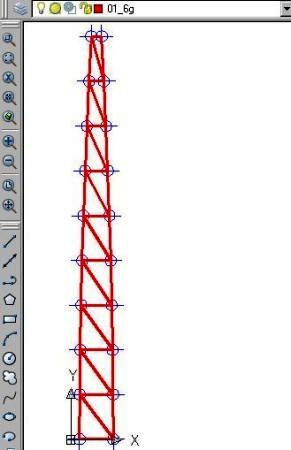
வணக்கம் பொறியாளர். நீங்கள் எனக்கு உதவ முடியுமா? சிவில் 3D 2024 இல் ஒருங்கிணைப்பு கட்டத்தை எவ்வாறு தட்டச்சு செய்வது
سلام
Lisp درج شده، در راستی Z
به عبارت دیگر یعنی رقم را واقعی کند ؟
ஆட்டோகேட் 2015 இல் இடைவெளிகள் அல்லது காற்புள்ளிகளால் பிரிக்கப்பட்ட PENCD வடிவத்தில் புள்ளிகளின் மேகக்கணியை ஏற்றும் வழக்கம் இருக்கும்.
அல்லது அதிக. நன்றி
எந்த டைவர் டிஃபிகுல்டி ஈ.எம் பைக்சர் லிஸ்பாக. நான் எஸ்பான்ஹோலில் ஒரு தளத்திற்குச் செல்லப் போகிறேன் E A IN TM DE PROCURAR A VOSSA LISP EM ESPANHOL, NESSA PAGINA PROCUREM NO FIM DA PAGINA as SETAS PARA PASSAR À அடுத்த பக்கம் நான் உங்களை கண்டுபிடிப்பேன். DEPOIS É SÓ CLICAR NA VOSSA LISP, EM இணைக்கப்பட்ட கோப்புகள் E TAX அல்லது பொருந்தக்கூடியவை என்பதைக் கிளிக் செய்க.
லிப் என எந்த டைவர் டிஃபிகுல்டி ஈ.எம் பைக்சருக்கு. நான் எஸ்பான்ஹோலில் ஒரு தளத்திற்குச் செல்லப் போகிறேன் E A IN TM DE PROCURAR A VOSSA LISP EM ESPANHOL, NESSA PAGINA PROCUREM NO FIM DA PAGINA as SETAS PARA PASSAR À அடுத்த பக்கம் நான் உங்களை கண்டுபிடிப்பேன். DEPOIS É SÓ CLICAR NA VOSSA LISP E CLICK EM ATTACHED FILES E TAX அல்லது APPLICABLE. நான் அஜுதாடோவை நம்புகிறேன்
வணக்கம், ஆட்டோகேடில் நிரல் கற்க உங்களுக்கு ஏதேனும் படிப்பு அல்லது பயிற்சி இருக்கிறதா என்பதை அறிய விரும்புகிறேன். மேலும் பலலைன்களின் எண்ணிக்கையை அடையாளம் காணவும் அடையாளம் காணவும் உதவும் ஒரு பயன்பாட்டை உருவாக்கவும்
இது 2017 பதிப்பு அல்லது அதற்கும் குறைவாக இயங்குகிறது. 2018 அல்லது 2019 க்கு இல்லை
boa noite .. 37 ஐ அறியத் தெரிந்த கோஸ்டாரியா. மாற்றி நிறுவனங்கள் 3DFace em solids ACIS எல்லா வசனங்களிலும் இயங்குகிறது ஆட்டோ கேட் செய்யுமா?
நன்றி யோதாங் யோ
நான் உங்கள் லிஸ்ப்டை பதிவிறக்கவில்லை
தயவுசெய்து எனக்கு லிஸ்பி அனுப்பினாய்
நடைமுறைகள் எங்கே?
ஹலோ நான் அந்த உதடுகளை எவ்வாறு பெற முடியும் என்பதை அறிய விரும்புகிறேன், ஒரு பாலிலைன் கோணங்களை பிரித்தெடுக்கவும்,
நன்றி
ஹலோ
நான் பி & ஐடி வரைவு பணியாளராக பணிபுரிகிறேன், எக்செல் நிறுவனத்திற்கு ஒரு ஆட்டோகேட் திட்ட ஏற்றுமதியில் நான் வைத்திருக்கும் ஸ்மார்ட் தொகுதிகளை எவ்வாறு உருவாக்க முடியும் என்பதை அறிய விரும்புகிறேன்.
திட்டங்கள் உள்ளன:
வால்வுகள்
வரி எண்கள்
மயமாக்கல்
உபகரணங்கள்.
நான் அந்த தகவல்களை பிரித்தெடுக்க மற்றும் எக்செல் அதை காட்ட வேண்டும். யாராவது தயவு செய்து எனக்கு உதவ முடியும் என்றால்
ஹலோ ஜுஸாம்மென்,
அரிப்பு Suche Eine லிஸ்ப், ermöglicht டை auf einer Polylinie beliebiger Stelle ஒரு எக்ஸ்-Eine Stationierung anzuzeigen (மேலும் லாங்கி டெர் dieser Stelle ஒரு Polylinie இறக்க).
LG
நிச்சயமாக. நீங்கள் ஒரு தேடலில் தேடும் அந்த செயல்பாடு பற்றிய மின்னஞ்சலை உங்களுக்கு அனுப்புவோம்.
குறிப்பிட்ட ஆரம் கொண்ட ஒரு வட்டம் அதாவது சாய்வு ஒரு மழலைப் பேச்சையும் வேண்டுதல் மற்றொரு இடத்தின் ஒரு சாலை வடிவமைக்க மற்றும் குற்ற உள்ளது நகரும்போது ஒரு வளைவு அடுத்த நிலைக்கு வெட்டி மூலத்தில் இருந்து ஒரு பாலிலைன் உருவாக்க மற்றும் பல வேண்டும் வட்டங்களை நகலெடுத்து பலகோணங்களுக்கு நன்றி
அப்படி இல்லை. ஆனால், அவர் அதை செய்ய முடியுமா என்று உங்களுக்குச் சொல்லும்படி ஒரு மின்னஞ்சலை அனுப்பினார்
அடிப்படை கூறுகளுக்கு பண்புகளை ஒதுக்குவதற்கும், தொகுதிகள் அல்ல, அவை திரையில் ஒரு உரையாடல் பெட்டியில் காட்சிப்படுத்தப்படும்.
ஹலோ.
"CSV கோப்பிற்கு ஒருங்கிணைப்பு புள்ளிகளை ஏற்றுமதி செய்" என்ற லிஸ்ப்பை எவ்வாறு பதிவிறக்குவது?
நன்றி
நல்ல நைட்ஸ்
உங்கள் ஆதரவு எனக்கு தேவை, I have a பிரச்சனை என் உதடுகள் ஆட்டோகேட் தொழில்நுட்ப தரவு அட்டவணை வரைய ஏற்ற (ஆய, பக்கங்களிலும், கோணங்களில்)
வணக்கம் எல்லோரும், நான் இன்னும் lisp கண்டுபிடிக்க எங்கே
ஹோலா ஒரு todos
பட்டியல் மிகவும் நல்லது
மிகவும் நல்ல பங்களிப்புகள்
A
ok
holaaaaaaaaaaaaaaaaaaaaaa
வாழ்த்துக்கள், வார இறுதி நாட்காட்டி பகுதிகள், மற்றும் சாத்தியமான.
முன்கூட்டியே Grazie
ஹலோ நான் progrsivas ஒரு சீரமைப்பு செய்ய வழக்கமான அணுக அணுக விரும்புகிறேன்.
நன்றி
சமீபத்திய பதிப்புகளில் வேலை செய்யவில்லை, பழைய பதிப்புகளில் வேலை செய்யவில்லை என்றால், நீங்கள் அதை சரி செய்யவோ அல்லது / அல்லது அதை மேம்படுத்தவோ முடியும் என நம்புகிறேன், நீங்கள் என்னிடம் குறிப்பிடும் மின்னஞ்சலுக்கு அல்லது நீங்கள் என்னை லிஸ்ப் வழக்கமான அனுப்புகிறீர்கள் என்று நம்புகிறேன்.
மிகவும் அனைத்து நல்ல, நான் என்ன விஷயம் ஆட்டோகேட் மூலம் உருவாக்கப்படுகின்ற வளைவுகள் ஆட்டோகேட் மிடாஸ், GEN 2015 ஏற்றுமதி செய்ய வழக்கமான arcos_de_una_polilinea_en_segmentos_lineales.fas வேண்டும் நான் பிரிவுகளில் அவற்றை உடைந்து. மிகவும் நன்றி நான் கியூபா இருந்து இருக்கிறேன்
Sou português e gostava, se possível, de ter a rotina "ஒரு வாசகத்தின் உள்ளடக்கத்தை சுட்டிக்காட்டப்பட்ட புள்ளியின் கோட்டாவால் மாற்றியமைக்கும் வழக்கமான".
obrigado
ஒரு அழைப்பு இருக்கிறது
; ஒரு CSV கோப்பிற்கு சுருக்கத்தைச் சுருக்கமாக ஏற்றுமதி செய்கிறது. X பதிப்பு.
; P, N, E, C (புள்ளி, வடக்கு = Y, கிழக்கு = எக்ஸ், பரிமாணம் = Z)
மரியோ டாரெஸின் பக்கம் அதைப் பாருங்கள்
http://www.mariotorres.pe/recursos/rutina-lisp-para-exportar-puntos-de-coordenadas-a-un-archivo-csv
ஒரு பகுதியின் நிலப்பரப்பு என்னிடம் இருப்பதால், அதை csv க்கு ஏற்றுமதி செய்ய வேண்டும் அல்லது உரையாக உள்ளிடப்பட்ட புள்ளிகள் (உள்ளடக்கம் என்பது உயரம்) txt க்கு ஏற்றுமதி செய்ய வேண்டும், ஏனெனில் உங்கள் லிஸ்ப் வழக்கத்தை "CSV கோப்பிற்கு ஏற்றுமதி ஆயப் புள்ளிகள்" எங்கிருந்து பதிவிறக்கம் செய்யலாம் என்பதைச் சொல்லுங்கள். ) மற்றும் ஒருங்கிணைப்பில் Z பூஜ்ஜியமாக வருகிறது, புரிந்ததா?
தயவுசெய்து எனக்கு உதவுங்கள்
"தேர்ந்தெடுக்கப்பட்ட பாலிலைனில் இருந்து உள் அல்லது வெளிப்புற பொருட்களை அகற்று" செயல்பாடு கொண்ட லிஸ்ப்பை நான் விரும்புகிறேன், ஏனெனில் கட்டுரையில் பதிவிறக்க இணைப்பை என்னால் கண்டுபிடிக்க முடியவில்லை.
ஆர்வங்கள் ஆர்வத்தோடு.
ஹாய், பொருள்களின் எண்ணிக்கையைப் பெறவும், அவற்றை உரையில் வைக்கவும் ஒரு வழக்கமான வழி இருந்தால், நான் அறிய விரும்புகிறேன்
அன்பே, நான் சில வழக்கமான வழியைக் கீழே வைக்க முயற்சி செய்கிறேன், இந்த எச்சரிக்கை வெளிவருகிறது:
கிடைக்கவில்லை
கோரப்பட்ட URL / Forum / Routine-lisp-to-to-to-subtract-values-to-text-selected இந்த சர்வரில் காணப்படவில்லை.
கூடுதலாக, கோரிக்கையை சமாளிக்க ErrorDocument ஐப் பயன்படுத்த முயற்சிக்கும்போது 404 இல்லை கண்டறியப்படவில்லை.
நான் தவறு என்ன?, கிங் நன்றி நன்றி
யாராவது தெரிந்திருந்தால் எந்த ஒரு லிஸ்ப்டும் தெரிந்தால், தெரிந்துகொள்ளும் பிக்ஜிகோவை, நீளம் மற்றும் கோணங்களில், யாராவது தெரிந்திருந்தால், அவர்கள் என்னை அனுப்பியிருந்தால், வழக்கமான topo12 juanpaulo_100@htomail.comநன்றி, என் நண்பர்கள்.
நல்ல தரவு கிராக்ஸ்…. : ப
நல்ல நாள், நான் அதை சுற்றியுள்ள நெடுஞ்சாலைகள் மற்றும் வடிவமைப்பு நெடுவரிசைகள் அட்டவணைகள் உருவாக்க வேண்டும் என்றால், ஆட்டோக்கேட் ஐந்து வழக்கமான அறிய விரும்புகிறேன்
நன்றி
குறித்து
பொறியியல் திட்டங்கள் வளர்ச்சிக்கு மிகவும் பயனுள்ளதாக இருக்கும்
ஹலோ
நான் பாலிலைன் எந்த புள்ளி குறிக்க, Incio 100 மற்றும் டீ.எம் இறுதியில் 1000 இன் Dm தோற்றுவிக்கப்பட்ட ஒரு பாலிலைன் இருந்தால், நான் என்ன சொல்கிறேன் என்றால் அதன் கி.மீ. ஒரு பாலிலைன் அதிகரிக்கவும் ஒரு மழலைப் பேச்சையும் உதவி peuden என்னை மன்னியுங்கள் நான் என்னை உங்கள் dm தூக்கி மற்றும் வழங்கவேண்டுமென்று ஒப்புதலும் விட்டு.
இப்போது தொடக்க மற்றும் இறுதியில் dm எப்போதும் ஒவ்வொரு திட்டத்திற்கும் வெவ்வேறு இருக்கும்
நீங்கள் எனக்கு உதவ முடியாது என்றால், நான் அதை பாராட்ட வேண்டும், நான் அடிக்கடி வேலை மற்றும் சாலை திட்டங்களில் மிகவும் பயனுள்ளதாக இருக்கும் என்பதால்.
குறித்து
வாழ்த்துக்கள் யாரோ ஒரு மழலைப் பேச்சையும் எனக்கு உதவ முடியும் arbitrias செய்யப்படுகிறது ஒரு ஆய்வு இரண்டு புள்ளிகளுக்கு பின்னர் வடக்கு அசல் ஆய வைக்கப்பட்டு கிழக்கு மற்றும் உயரத்தில் அவர்களை இரண்டு தொடக்கப் புள்ளிகள் அதே arbitarias அதனால் நான் விட்டு உள்ளது இருந்து ஒருங்கிணைக்கிறது இணைக்க Aling கொண்டு ஆனால் பரிமாணங்களை மாற்றப்பட்டுள்ளன
ஹலோ இந்த பக்கத்தில் பார்க்க முடியும்:
http://acad.fleming-group.com/index.html
இது உங்கள் தரவுத்தளத்திலிருந்து அணுகுவதையும், அதில் உள்ளவற்றை எவ்வாறு செய்வதையும் விளக்குகிறது, இது எல்எஸ்பி நடைமுறைகள் மற்றும் அவற்றை எவ்வாறு பயன்படுத்துவது என்பதை விளக்கும் பி.டி.எஃப் ஆகியவற்றை வழங்குகிறது.
வாழ்த்துக்கள், லோலா.
யாரையும் ஒரு சிறிய வழக்கமான தெரியும் அல்லது ஒரு DBF தகவல் உருவாக்க மற்றும் தரவு அது அல்லது ஆட்டோ LISP நீக்கத் சேர்க்க ஒரு சிறிய வழக்கமான எந்த எளிய உதாரணம் இருந்தால் நல்ல நாள், நான் வியக்கிறேன்.
அவர்கள் எனக்கு உதவுவார்கள் என்று நம்புகிறேன்.
நன்றி
வணக்கம் நண்பர்களே நான் ஒரு கோணத்தை அளவிட ஒரு வழக்கமான ஒரு கோணத்தை (நான் வெளிப்புற நம்புகிறேன்) ஒரு பிக்ஜான் மற்றும் அதன் தூரத்தை தெரியும் மற்றும் அது மிகவும் அதிகமாக இல்லை என்றால் எக்செல் ஏற்றுமதி கேளுங்கள்.
ஒரு. Dwg வரைதல் ஏற்றப்பட்டதும், பதிவு செய்யப்படும் போது இயங்கும் ஒரு.
நன்றி
லிசாவை அறிந்த ஒருவர் என்னைக் காப்பாற்றுவாரா என்று எனக்குத் தெரிய வேண்டும்.
நான் மட்டும் மைலேஜ் ஆப்செட் தோன்றும் வேண்டும், இது இதற்குரிய பரிமாணத்தை, சிவில் 3d இருந்து அனைத்து குறுக்கு வெட்டமைப்புகளை உருவாக்கப்படும் உரை கோப்புகளை ஏற்றுமதி வேண்டும்.
அந்த மாதிரி ஏதாவது
கி.மீ, அச்சின் பகுதி, பரிமாணம்
அதுதான். யாராவது எனக்கு உதவ முடியுமா? நான் நிரலாக்கத்தைப் பற்றி எனக்கு எதுவும் தெரியாது, அதனால் நான் உதவி கேட்கிறேன்.
நான் புரிந்து கொண்டால் பார்க்கலாம்.
எக்ஸ்சேஞ்சிற்கு உங்கள் ஆய்வறிக்கைகளை நீங்கள் ஏற்றுமதி செய்கிறீர்கள் என்று சொல்கிறீர்கள்
நீ தூரத்திலிருக்கிறாயா? எனக்கு புரியவில்லை, இது ஆட்டோகேட் இல் பரிமாணத்தில் அல்லது செயல்பாட்டில் இருப்பதாக நினைக்கிறேன்?
ஆனால் நீங்கள் ஏற்கனவே எக்செல் உள்ள ஆயத்தங்களைப் பெற்றிருந்தால், புள்ளிவிபரத்திற்கும் அடுத்த இடத்திற்கும் இடையில் பைடகாரஸ் ஒரு சூத்திரத்துடன் அடுத்த நெடுவரிசையை ஏன் உருவாக்கக்கூடாது?
((y2 ஒருங்கிணைப்பு - y2 ஒருங்கிணைப்பு) சதுர + (x2 ஒருங்கிணைப்பு - x1 ஒருங்கிணைப்பு) சதுர)
காலை வணக்கம் ஹலோ, நான் ஒரு எல்ஐஎஸ்பி எனக்கு உதவ விரும்புகிறேன். விளக்கவோ நான் சாம்ப்ளிங் ஒவ்வொரு புள்ளியிலும் ரஃப் கொண்ட எல்ஐஎஸ்பி EXPORTA ஒரு திட்டம் எக்ஸ்செலில் ஆய கொண்ட, ஆனால் இப்போது ஒவ்வொரு பாயிண்ட் மற்றும் பாயிண்ட் இடையே, நீங்கள் மற்றும் தூரத்தை PUT, இப்போது நான் தட்டச்சு முடியாது எக்செல் சுட்டிக்காட்ட YPUNTO இடையே அந்த அளவிட செலவிட விரும்புகிறேன் 400PUNTOS தூரங்களையும் அங்கு எந்த நிகழ்விற்கும்? தயவு செய்து, வேகத்துடன் மி மச் எனவே AVANZO வேலை செய்ய.
முன்கூட்டியே நன்றி
Lisp நடைமுறைகளை இயக்க GeoCivil மிகவும் நன்றாக-டியூன் பயிற்சி அளிக்கிறது.
http://geofumadas.com/5-minutos-de-confianza-para-geocivil/
ஹலோ, நான் psad84 எடுத்துக்காட்டாக wgs56 மற்றொரு குறிப்பு கணினியில் ஆட்டோகேட் ஒரு விமானம் மாறுதல் எவ்வித வழக்கமான இருந்தால் ஆச்சரியமாக
http://www.hispacad.com/foro/viewtopic.php?p=165851#165851
நீண்ட, குறுக்கு சுயவிவரங்கள் வரைதல், Excel, புள்ளிகள், பல்வேறு பயன்பாடுகள், தொகுதி நூலகம் மூலம் புள்ளிகள் இறக்குமதி மற்றும் ஏற்றுமதி வரைதல் வழிமுறைகள்.
கையேடு அடைவு உள்ளே, நிறுவல் உதவி உள்ளன.
முக்கிய அடைவு உள்ளே செயல்படுத்தும் கோப்பு கண்டுபிடிக்க வேண்டும்.
கையேடு கோப்புறையில் கட்டளைகளுக்கு உதவி கோப்புகள் உள்ளன.
குறிப்பு: கூட்டு காரணங்களுக்காக, மேம்படுத்தப்பட்ட கையேடு நீக்கப்பட்டு, இணைக்கப்பட்ட உதவி கையேட்டில் பல படங்கள் நீக்கப்பட்டன.
புதுப்பிக்கப்பட்ட கையேட்டை மின்னஞ்சல் மூலம் கோரலாம்
vhcad@hotmail.com
பயன்பாடுகள் அவர்களுக்கு பயனுள்ளதாக இருக்கும், அல்லது கட்டளைகளின் செயல்பாட்டைத் தானாகவே பகுப்பாய்வு செய்யவும்.
Pedit கட்டளையைப் பயன்படுத்தவும்
செங்குத்தாக செருக ஒரு விருப்பம் உள்ளது
நான் எப்படி ஒரு பாலிலைட்டுக்குள் வெட்டிகள் சேர்க்க முடியும்.
நன்றி